Linux Centos7 版本目前使用率还是很高的,平时大家要在Linux安装东西或进行一些验证时,会在自己的电脑上装一个虚拟机版本的Linux进行一个学习或熟悉操作,这里写一篇Linux Centos7 虚拟机安装 的详细教程
目录
一、准备所需文件及应用
1、虚拟机软件
我这里使用的是VMware,16的版本,也有其他的虚拟机软件,大家自行选择
VMware - Delivering a Digital Foundation For Businesses
2、Centos7镜像
大家可选择前往官网或去其他的镜像网站下载,也可用我百度网盘的
链接:https://pan.baidu.com/s/1MGcONv_Y7gbgZ3vjVAEQAw?pwd=erty
提取码:erty
1.从官网进去下载
The CentOS Project https://www.centos.org/
https://www.centos.org/
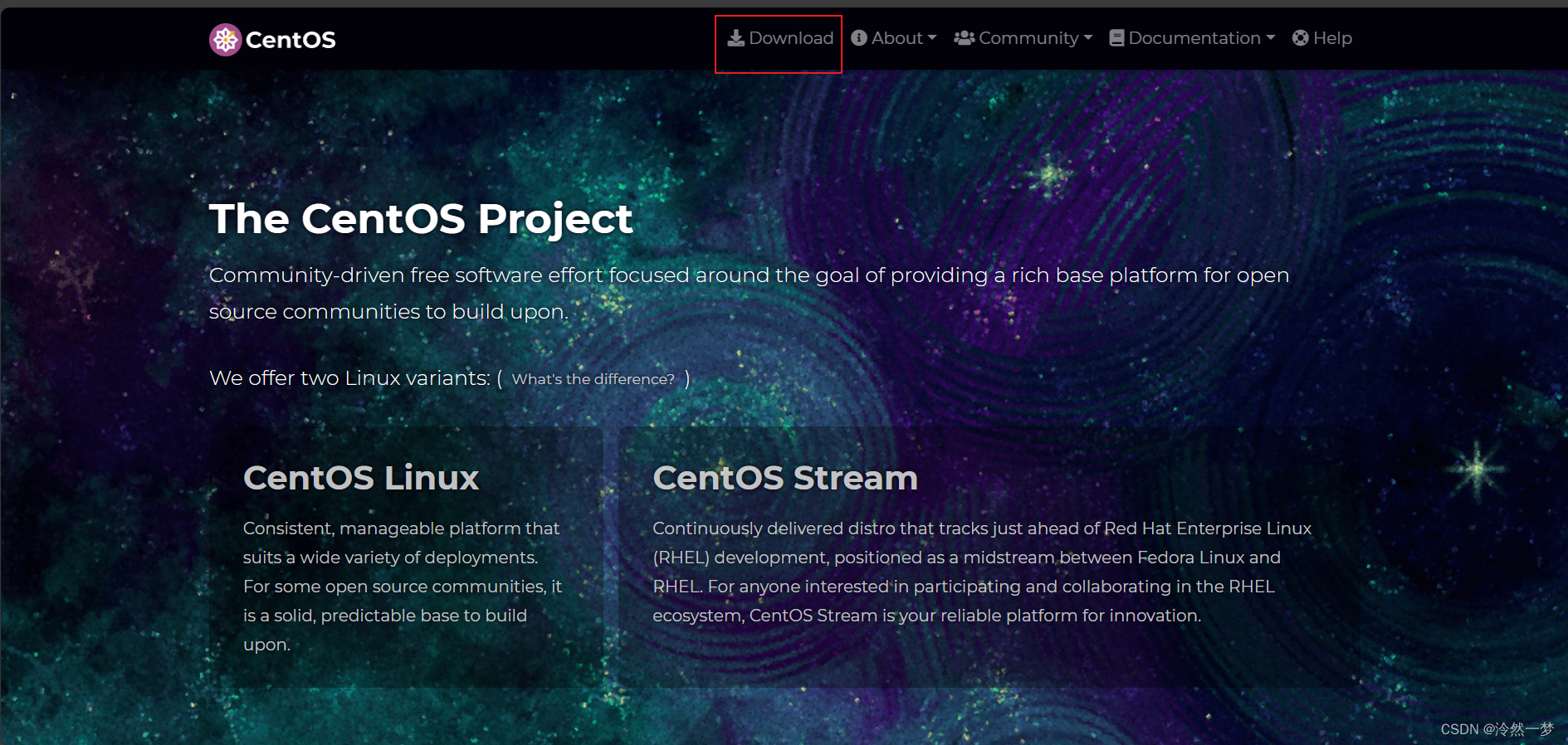
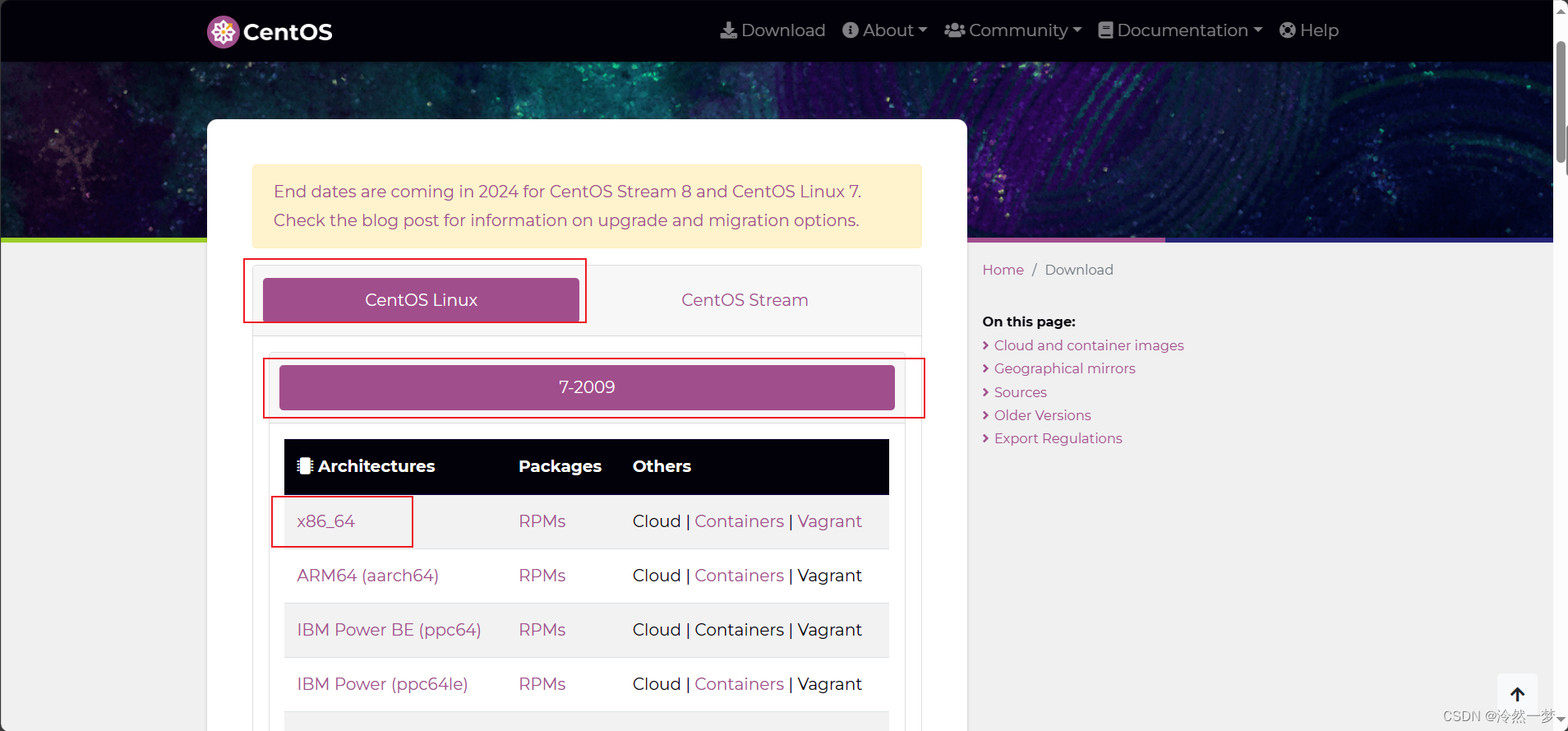
这里进去后,会推荐有下载速度比较快的其他的镜像网站,我这里就选第1个,你们也可以选其他的,点进去差不多一样的(建议用迅雷下载,速度比较快)
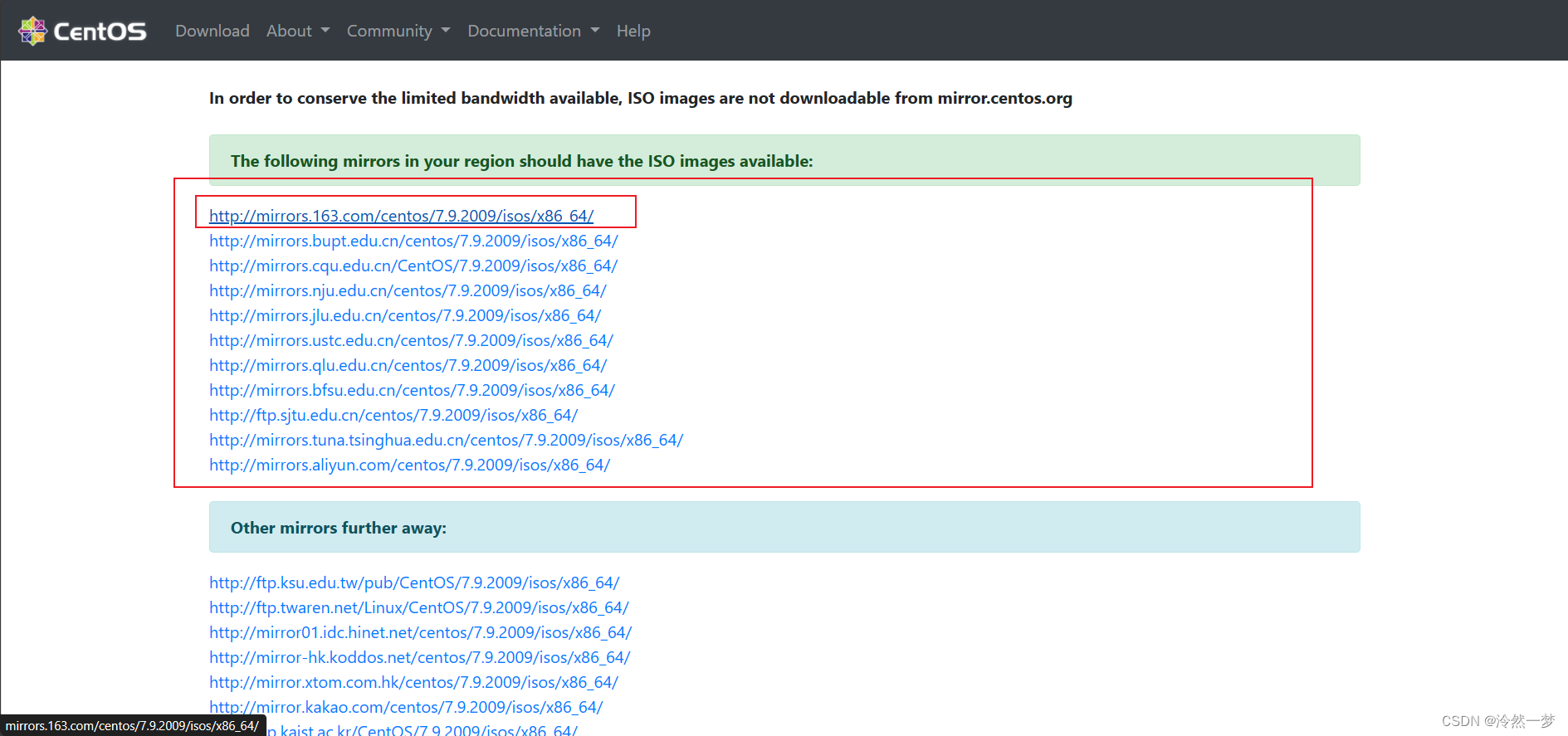
我这里选择DVD版本,你们如果有其他需要的,可以选其他版本
1、CentOS-7-DVD版本:DVD是标准安装盘,一般下载这个就可以了。
2、CentOS-7-NetInstall版本:网络安装镜像。
3、CentOS-7-Everything版本:对完整版安装盘的软件进行补充,集成所有软件。
4、CentOS-7-GnomeLive版本:GNOME桌面版。
5、CentOS-7-KdeLive版本:KDE桌面版。
6、CentOS-7.0-livecd版本:光盘上运行的系统,类拟于winpe
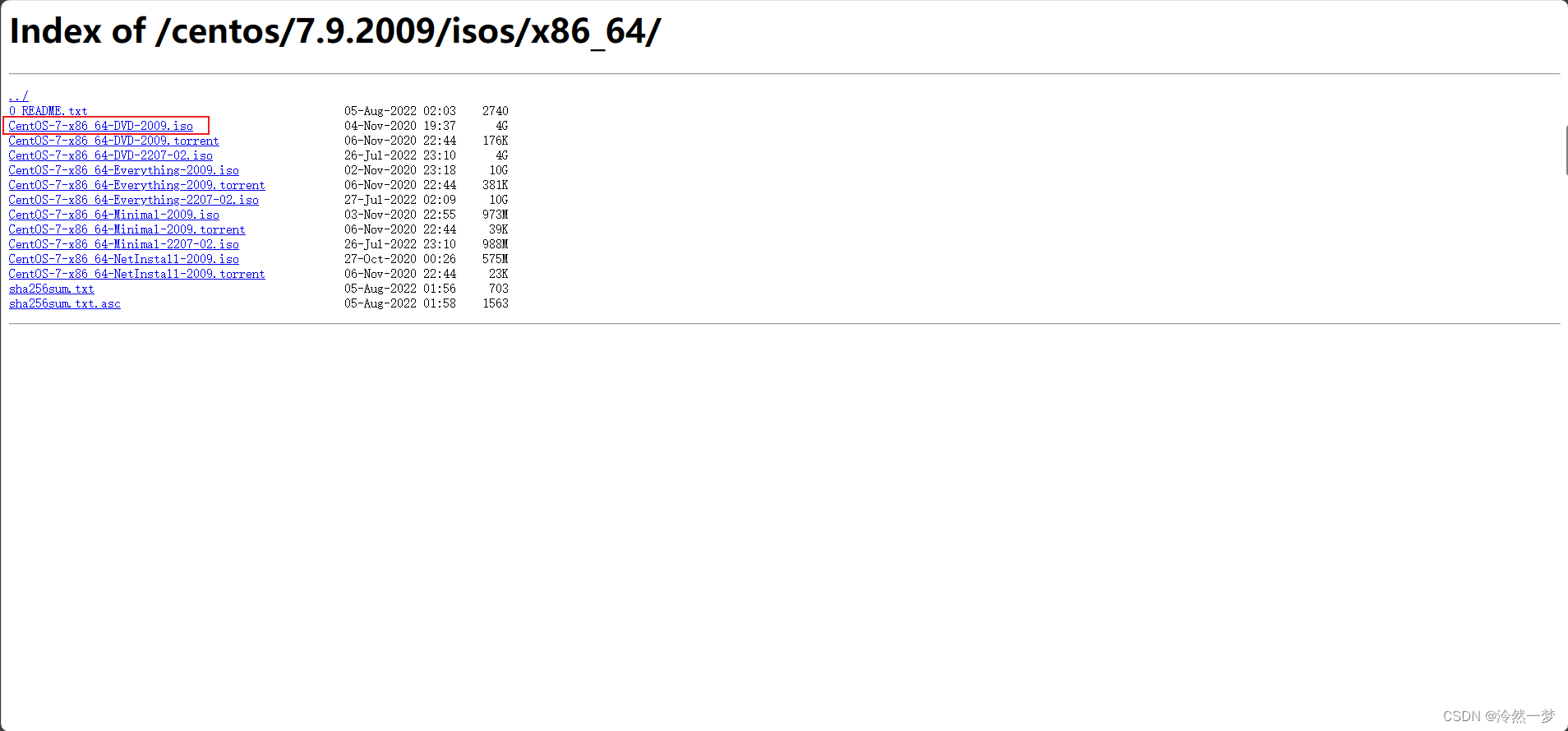
2.其他的镜像网站下载
可看此教程
http://t.csdnimg.cn/g43MG http://t.csdnimg.cn/g43MG
http://t.csdnimg.cn/g43MG
二、Linux Centos7 虚拟机安装
1、新建虚拟机
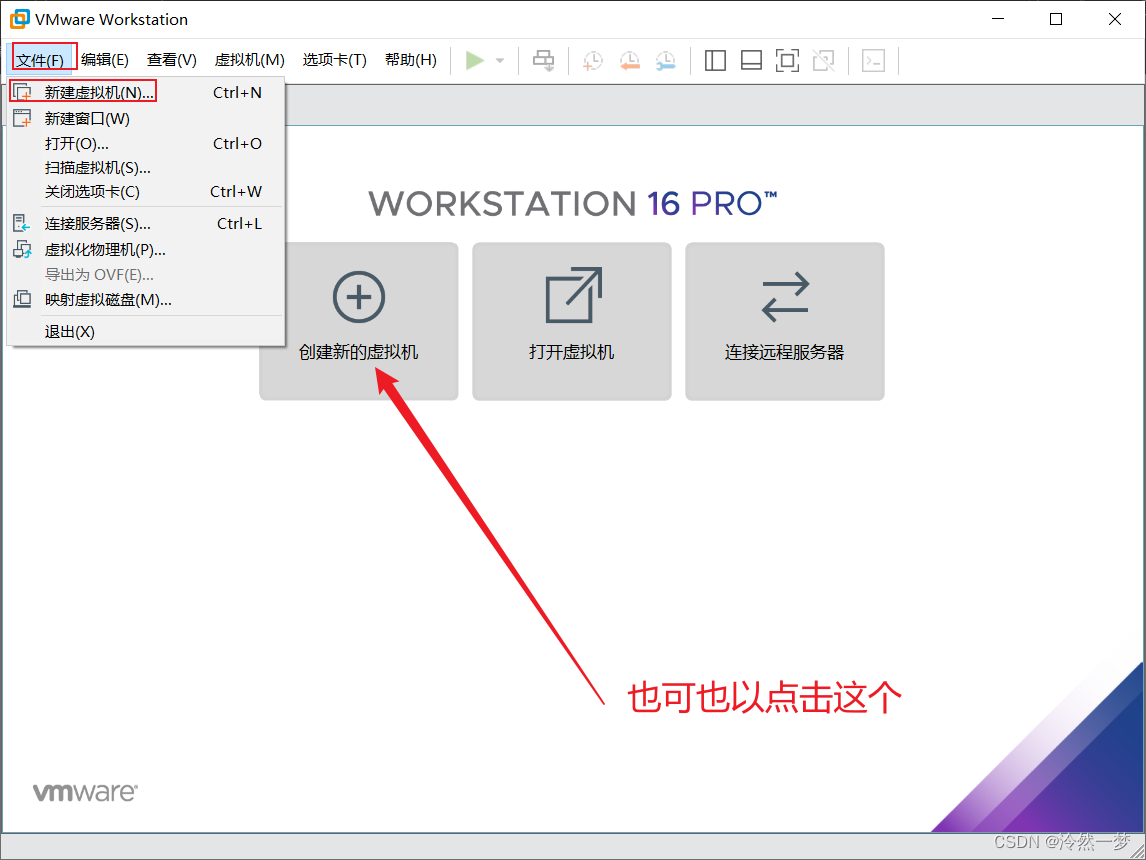
典型与自定义
典型安装:会将主流的配置应用在虚拟机的操作系统上,对新手来说很好。
自定义安装:自定义安装可以把一些特定的虚拟资源加强,把不要的虚拟资源移除。避免资源被虚拟占用浪费。
我这演示一下典型加自定义修改一些资源配置的虚拟机创建
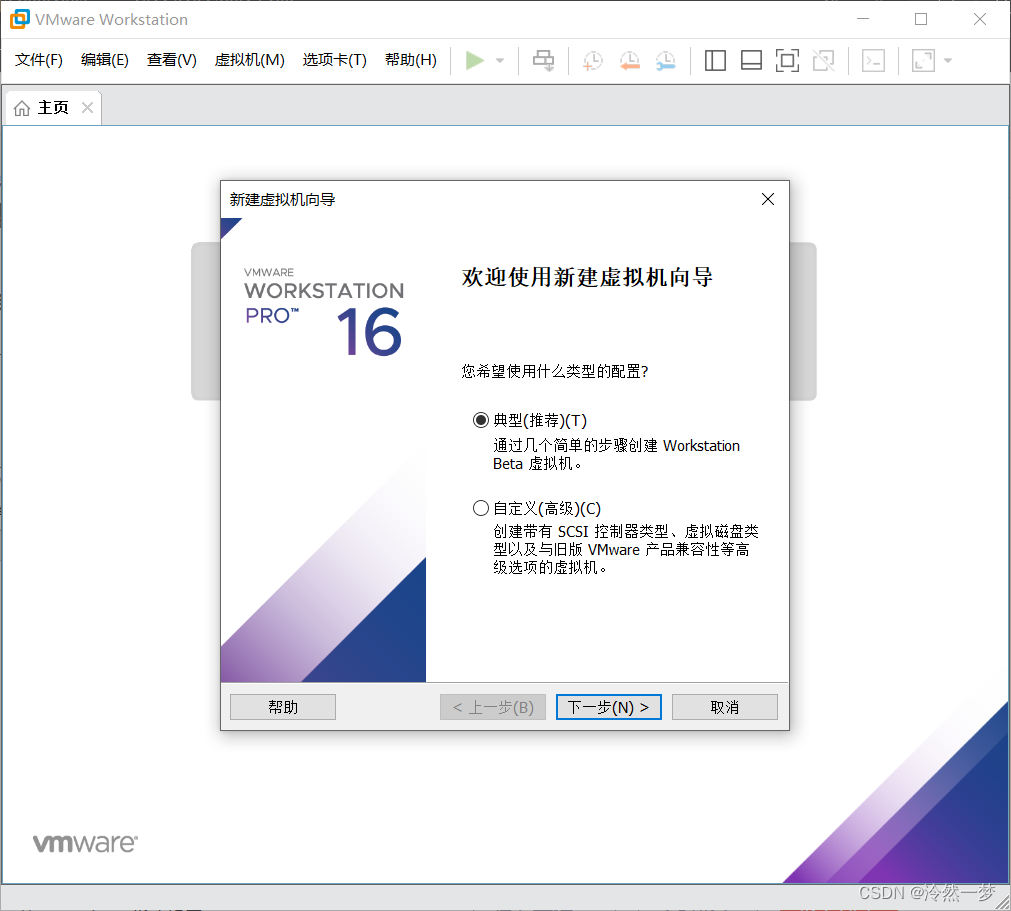
2、配置流程
1.镜像选择
镜像后面再选择,方便自定义配置虚拟机资源
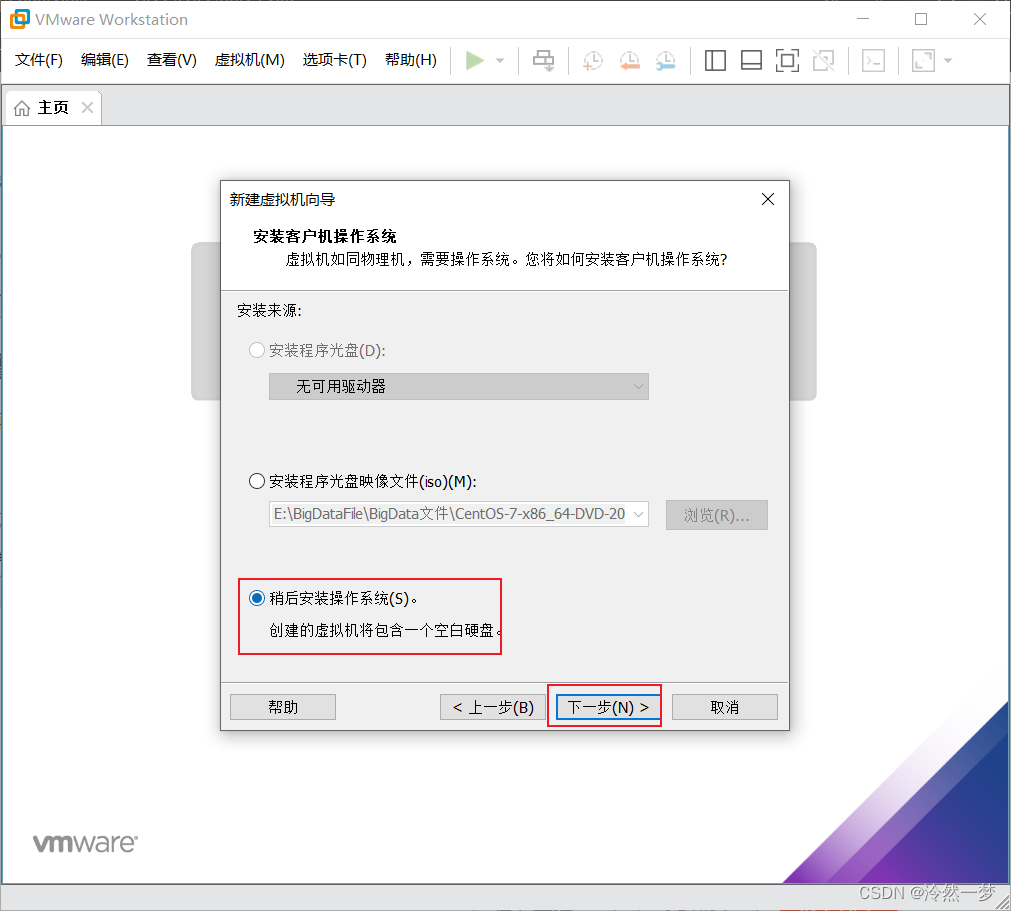
2.系统、版本选择
选择Linux系统,CentOS7 64位版本
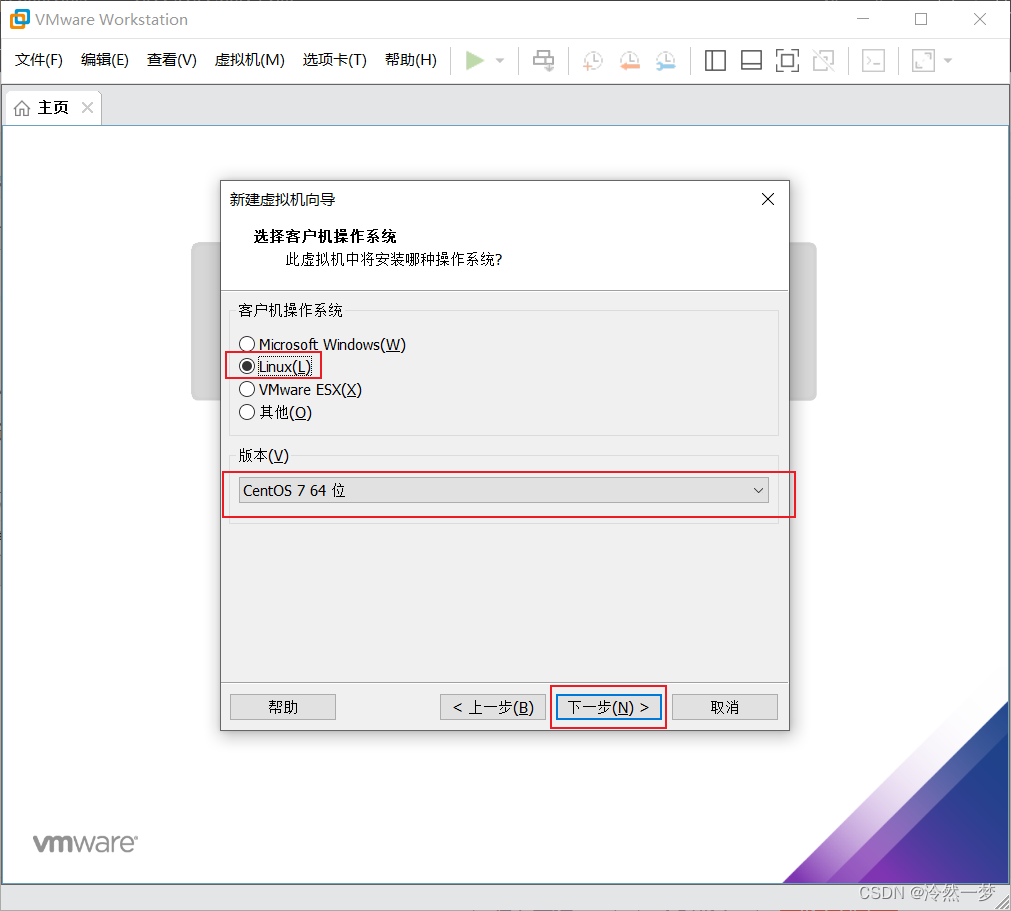
3.虚拟机命名(自己定)和存储位置
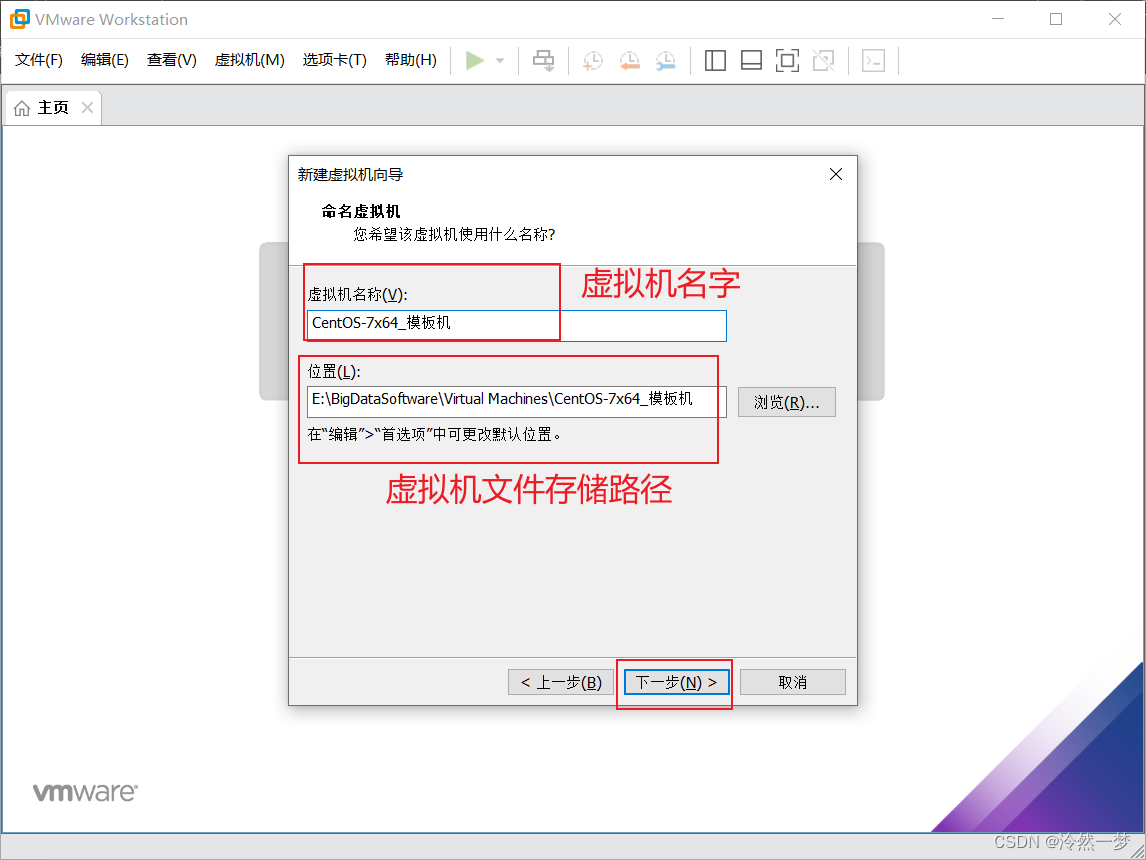
4.硬盘分配
这个硬盘是分配给该虚拟机可以用的最高硬盘是多,不是给多少它就用了多少,看个人需要给,后面也可以增加
注:自定义模式中有一个“立即分配所有磁盘”选项,这个选项如果勾选,虚拟机会将所分配的存储空间直接分配给该虚拟机,会让电脑主机所剩硬盘存储空间减少。
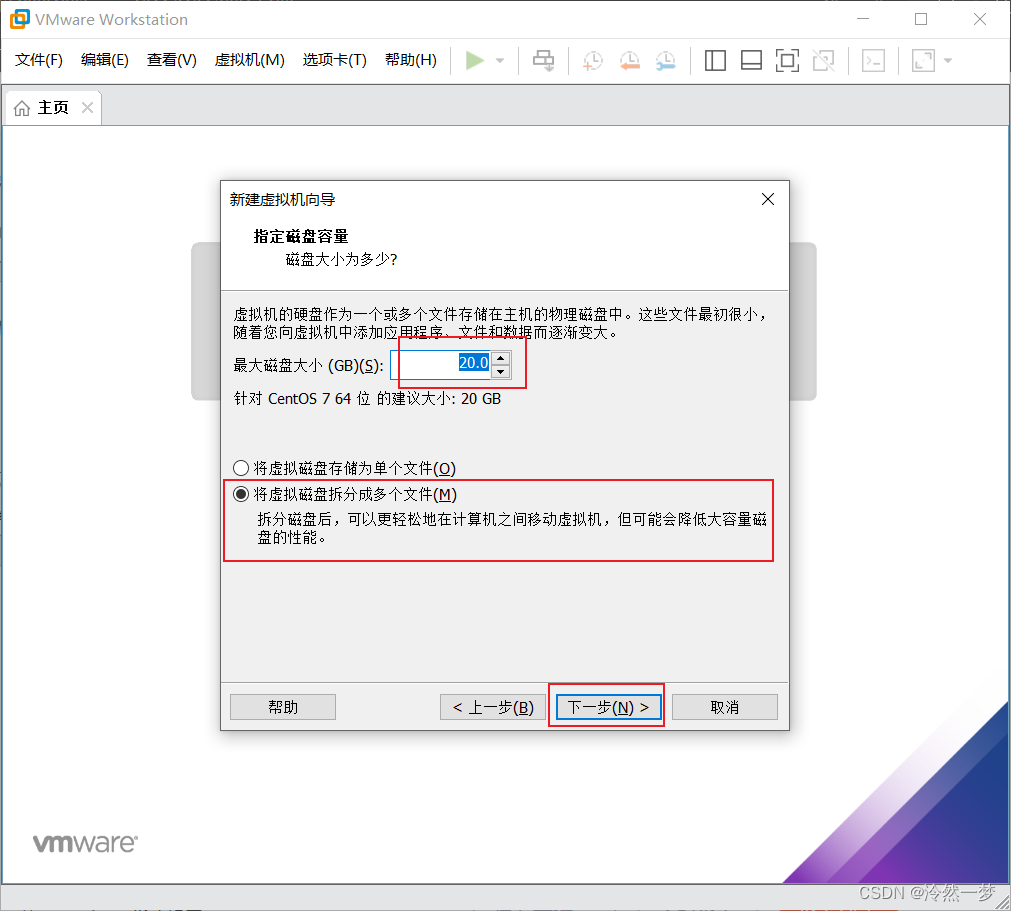
3、自定义资源
这个自定义硬件后面也能修改,这里直接点完成
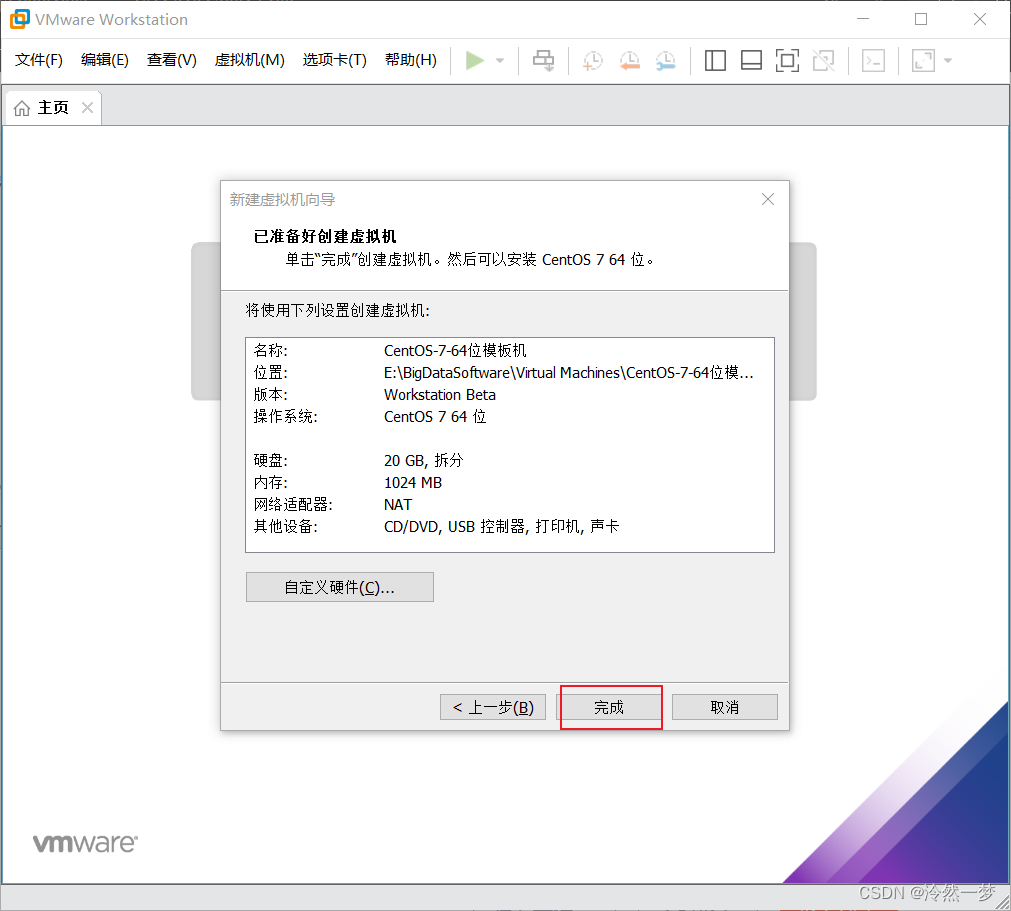
修改一下虚拟机资源配置
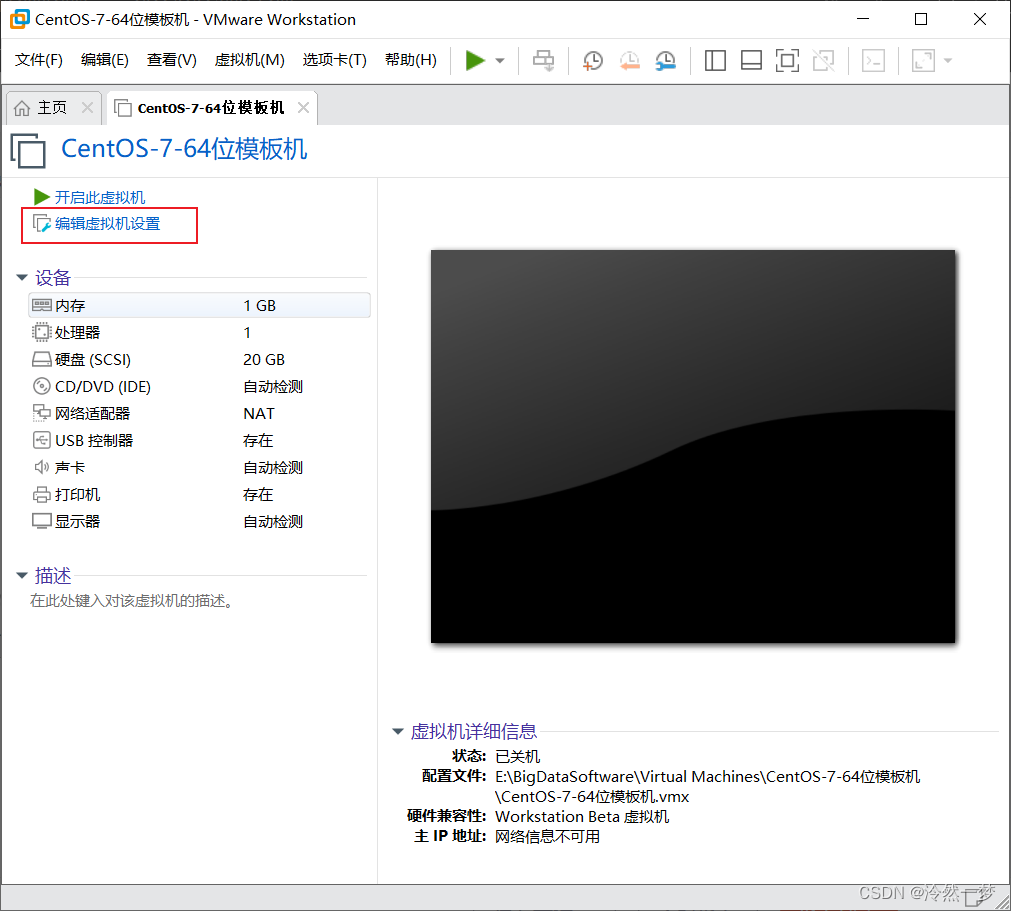
1.多余硬件移除
将声卡和打印机移除,这个基本用不上,后面如果需要可再添加
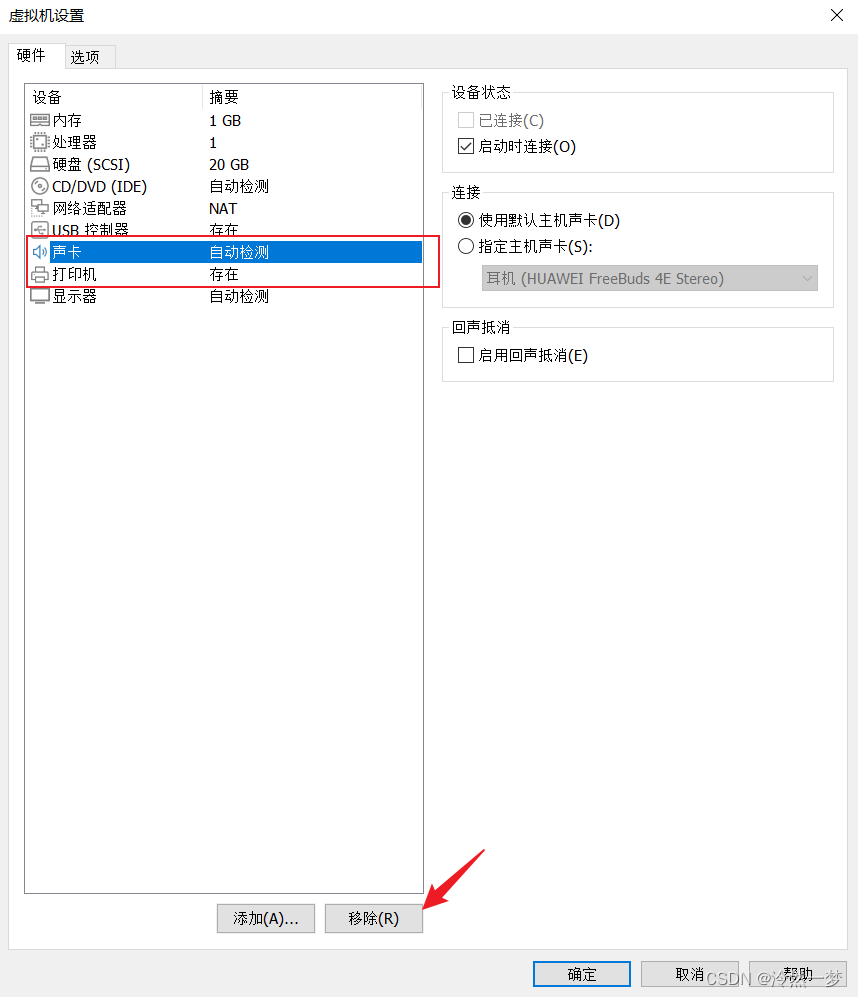
2.内存和处理器
这个看你电脑配置给,我电脑配置是16G运存、8核,给2G内存2处理器
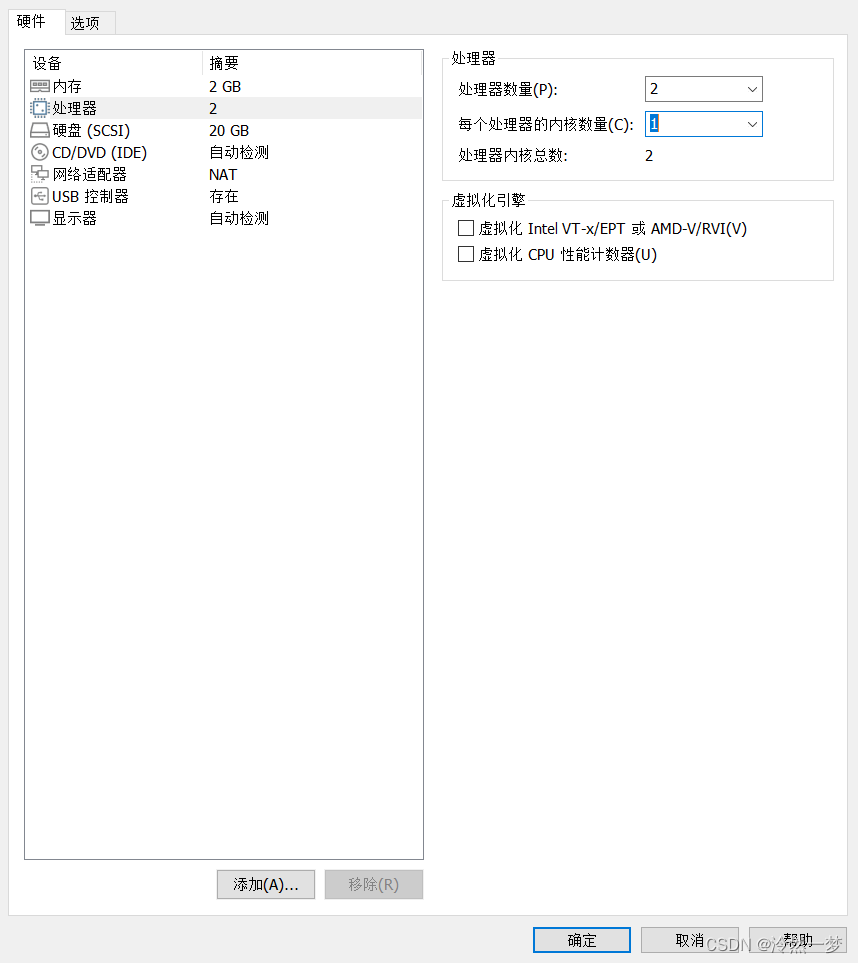
3.硬盘
这个讲一下,不做修改,不想了解的可跳过
扩展:虚拟机的硬盘可进行扩展操作,就是在原来基础上增加存储空间,。也可对存储空间进行缩小;
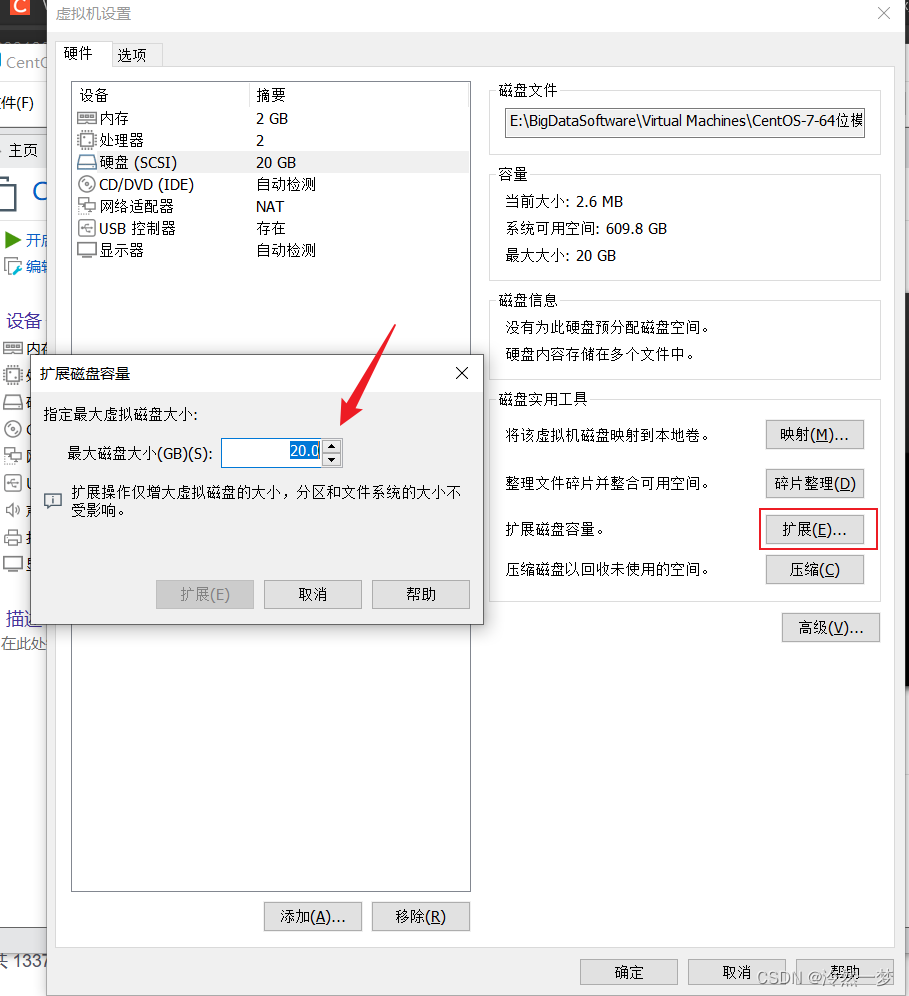
新增独立硬盘:就相当于自己电脑上再多加一张固态硬盘,一般新增独立硬盘,是用来专门存储数据的,新增后要进行分配才可使用,如何分配可以看了我这篇文章
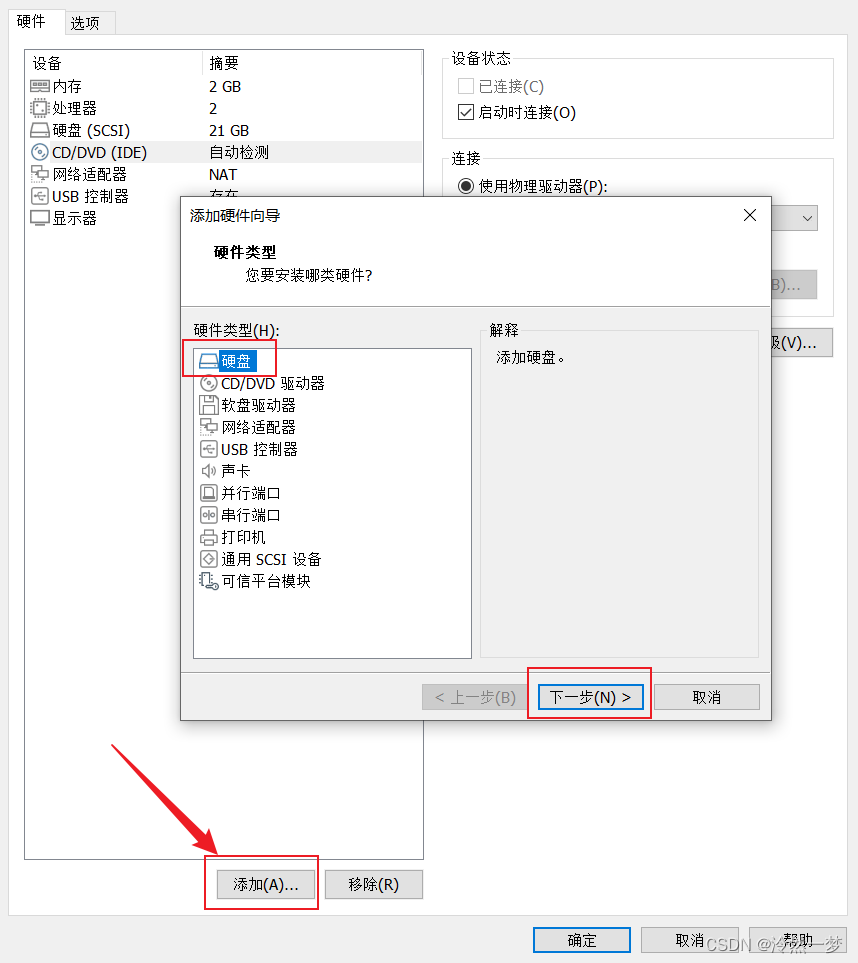
4.镜像选择
选择下载的镜像文件路径
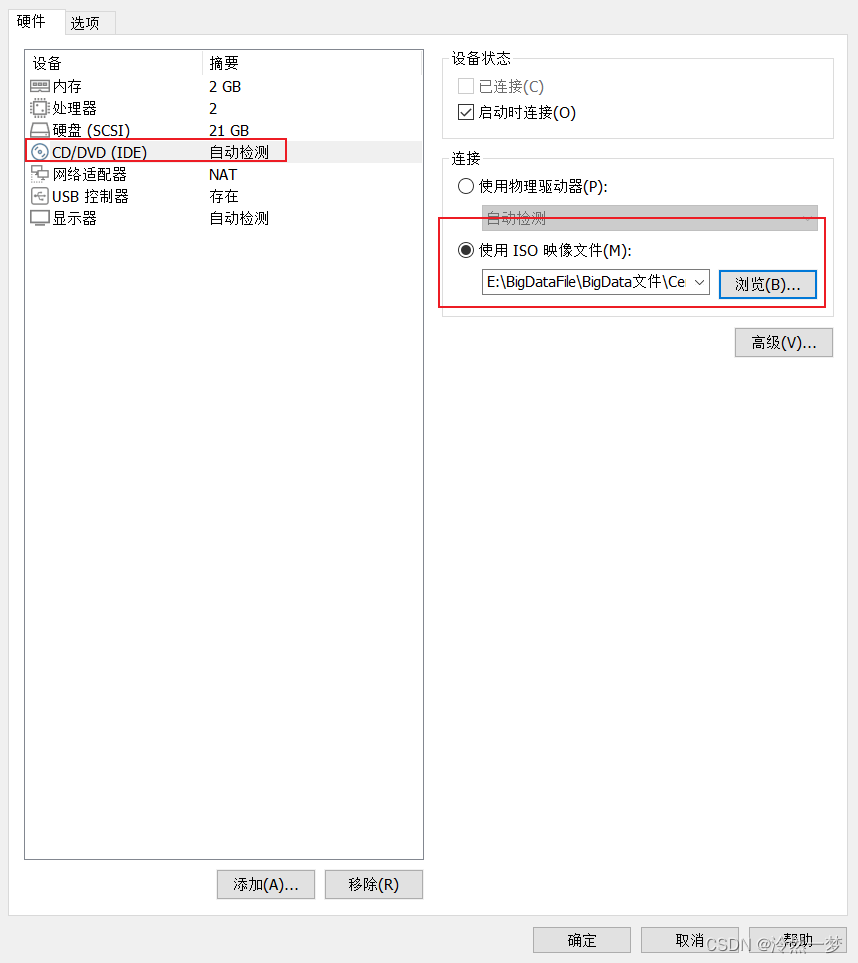
5.网络适配器
桥接模式:相当于连接了同一个交换机,虚拟机和电脑主机在网络上是平级的关系;
NAT模式:虚拟机通过电脑主机才能和外面进行联网,电脑主机相当于一个中间跳板;
仅主机模式:虚拟机与电脑主机直接连起来
我这里选择NAT模式,配置NAT后,可给虚拟机配一个固定IP,用来模拟平时工作环境中,根据IP访问服务器的情况
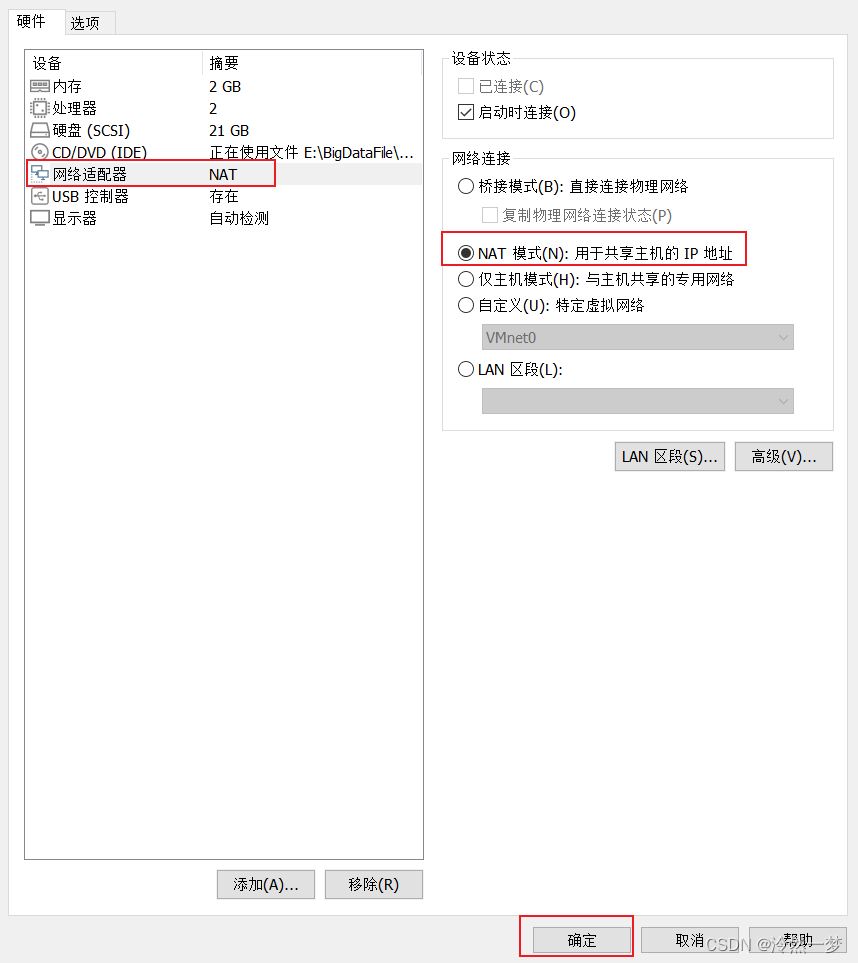
4、系统安装
1.启动虚拟机
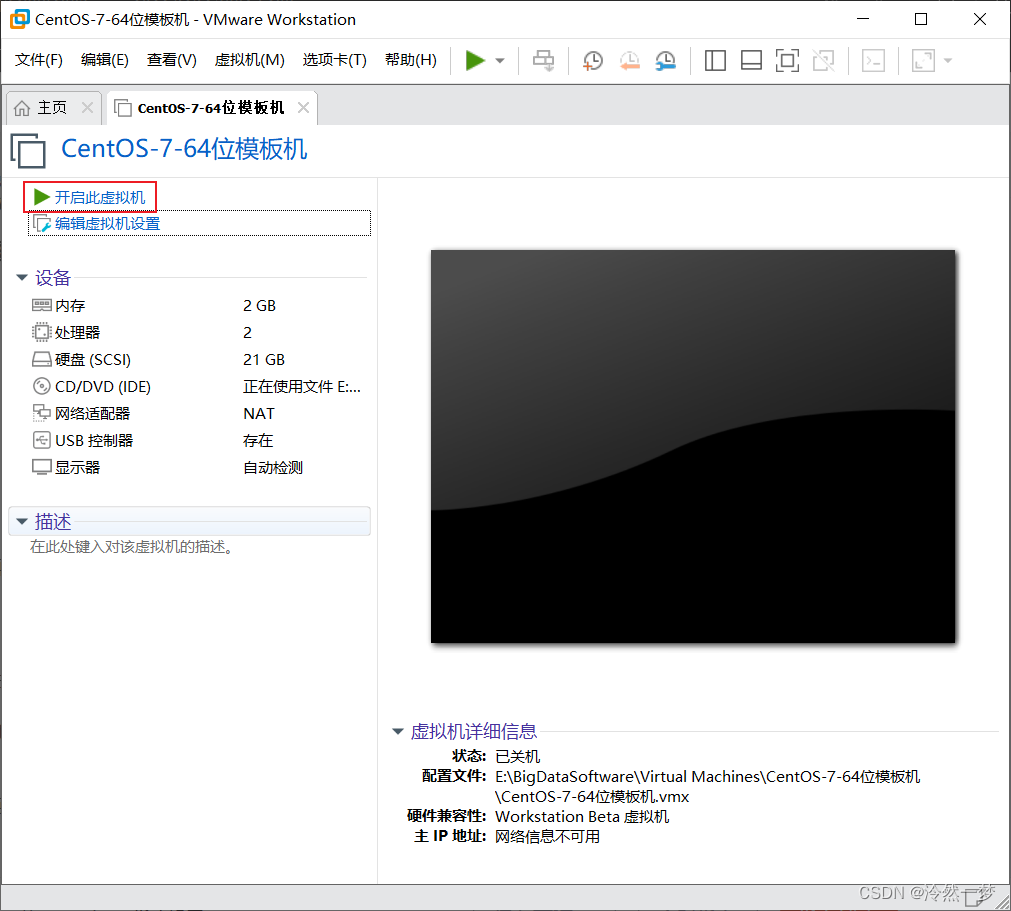
启动后鼠标点进去,按键盘向上的键选择第一个,然后回车,等待初始化
按 Ctrl+Alt 可将鼠标移出来
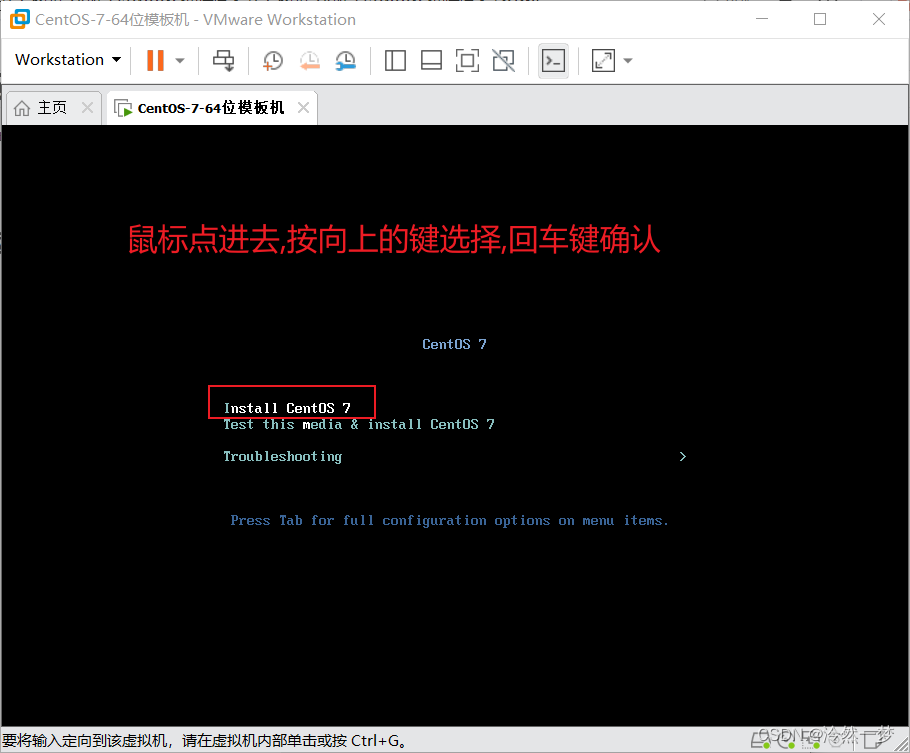
2.语言选择
看个人需求选择语言,一般在生产环境中大多数是用英文的,也有中文的,但中文有极小概率会乱码,我这里为了演示方便就选中文了
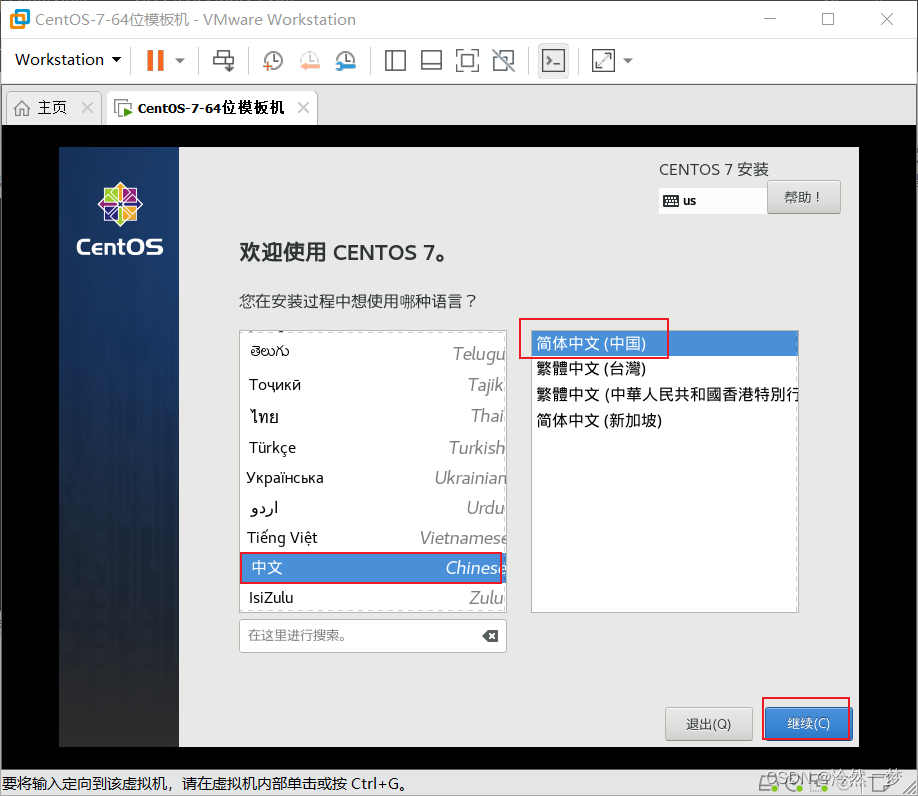
3.安装配置
时间地区选上海的,软件选择最小化安装,生产环境中普遍都是最小化安装
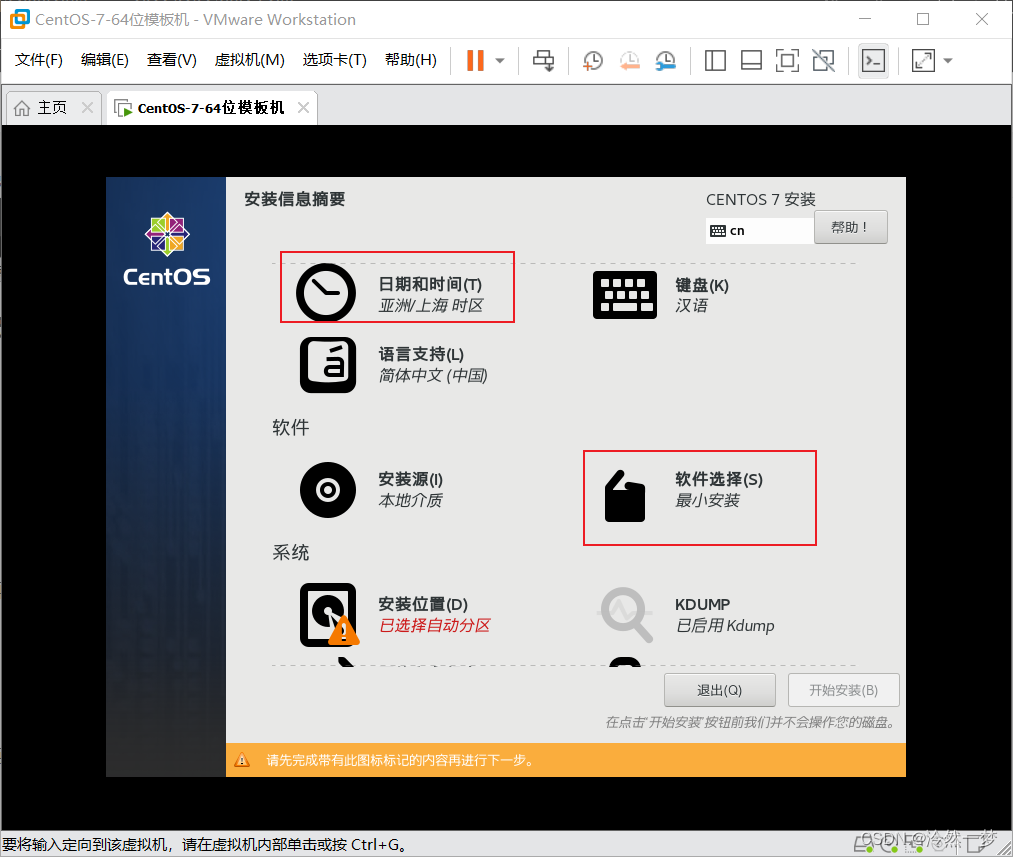
时间修改一下
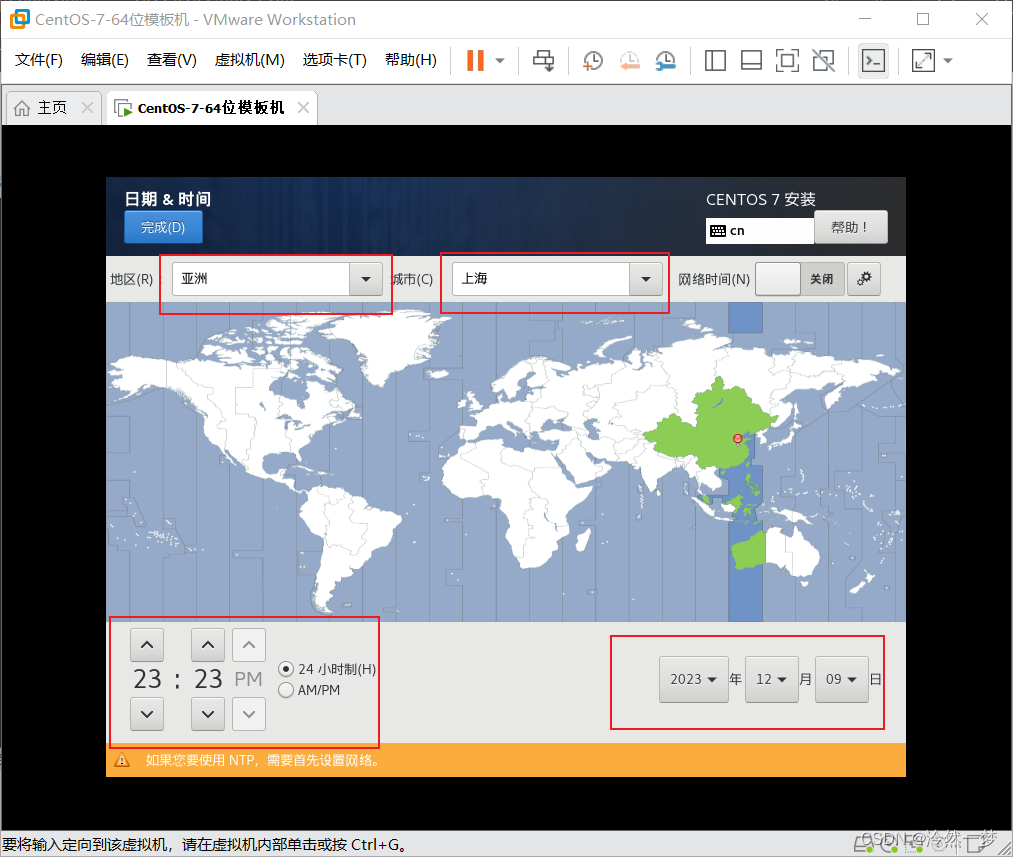
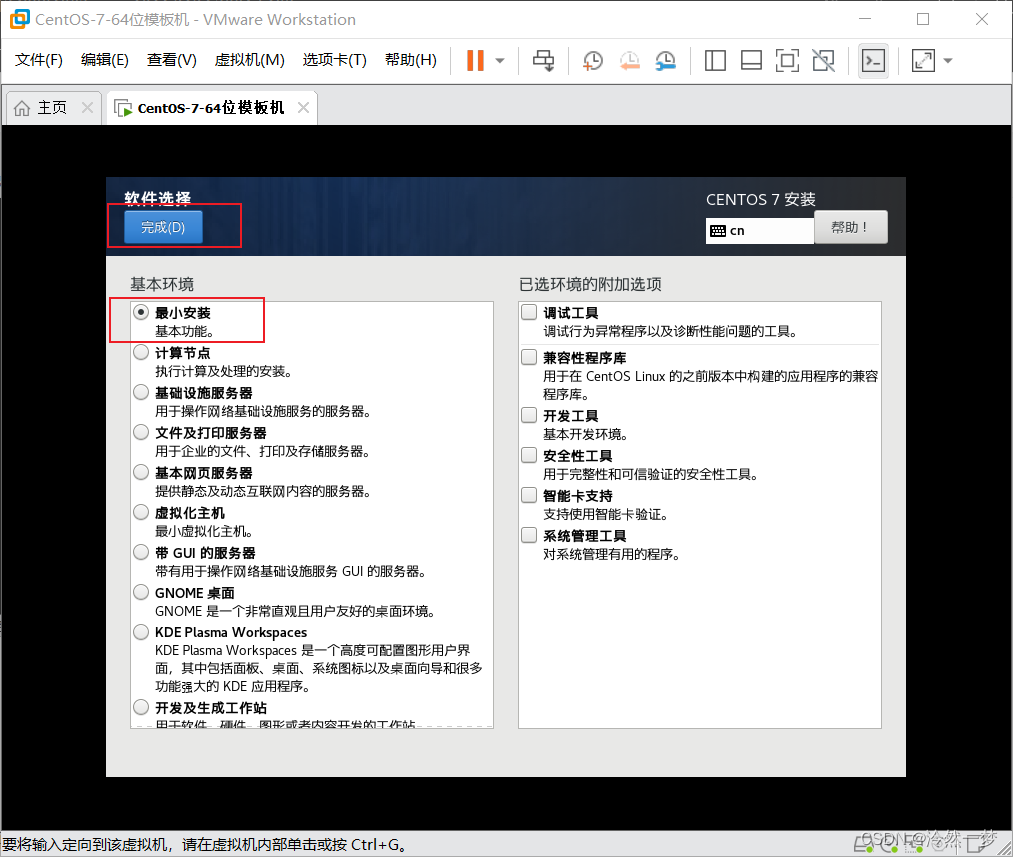
安装位置点一下进去,默认就行
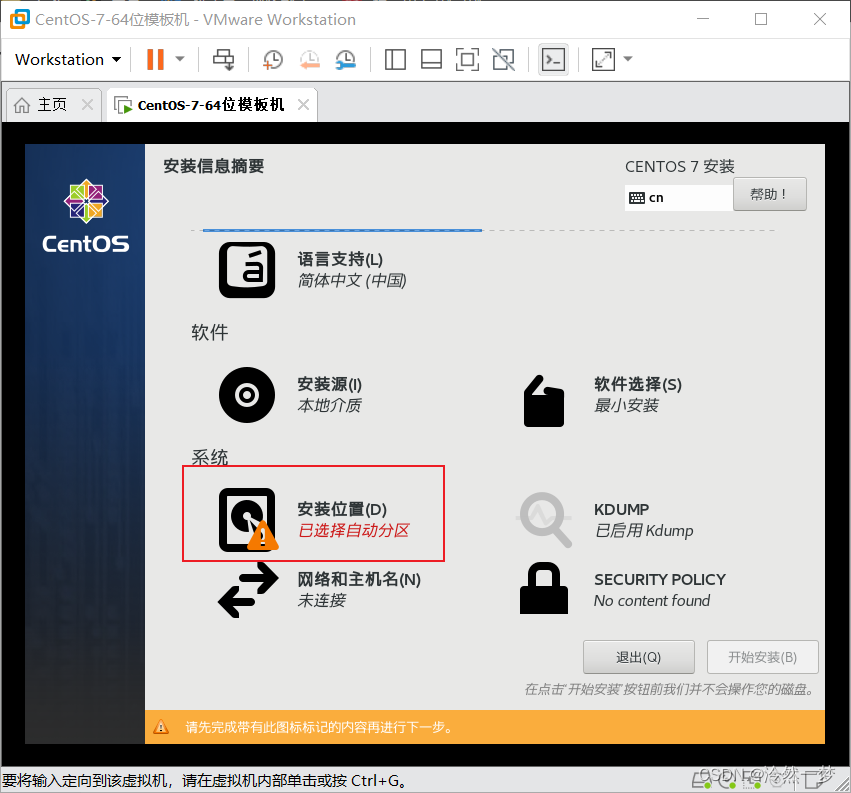
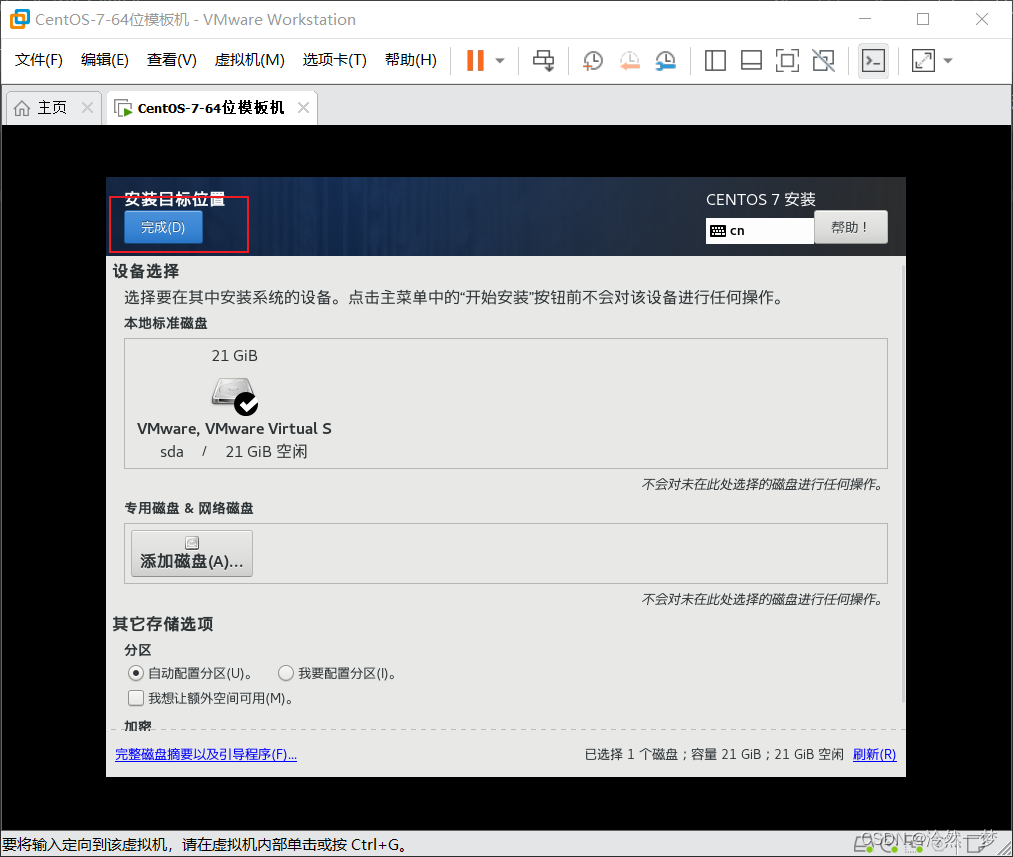
网络这个进去再配
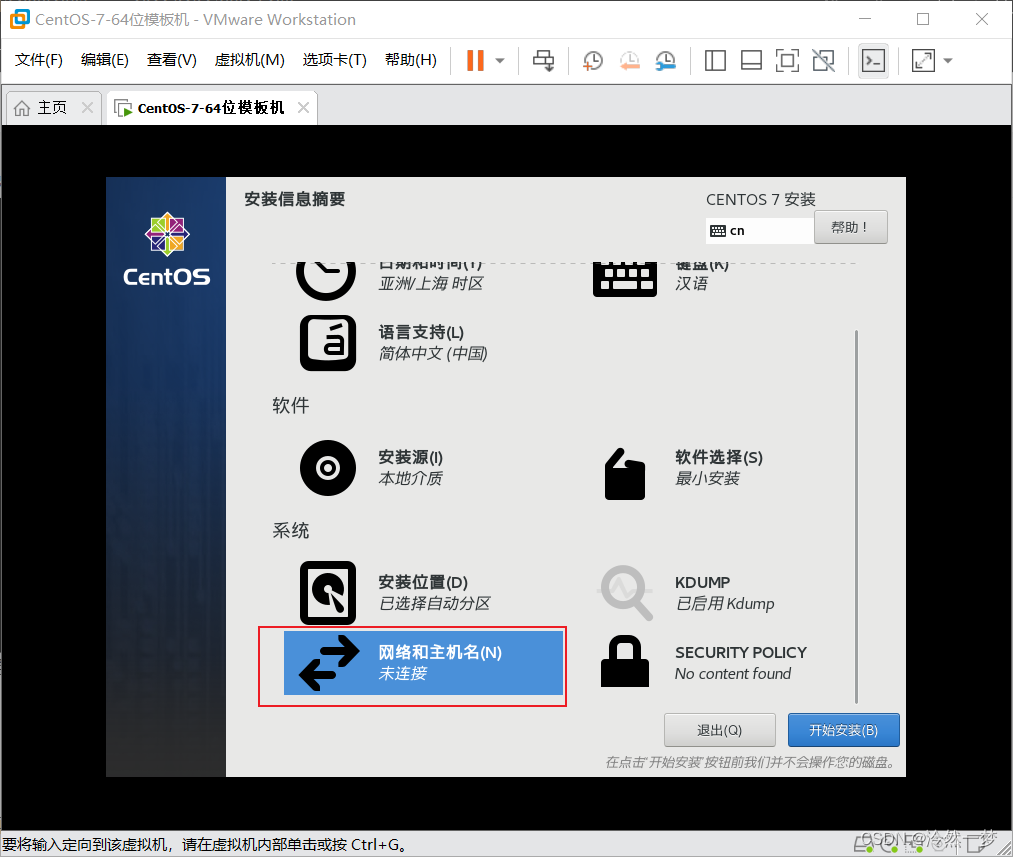
4.安装
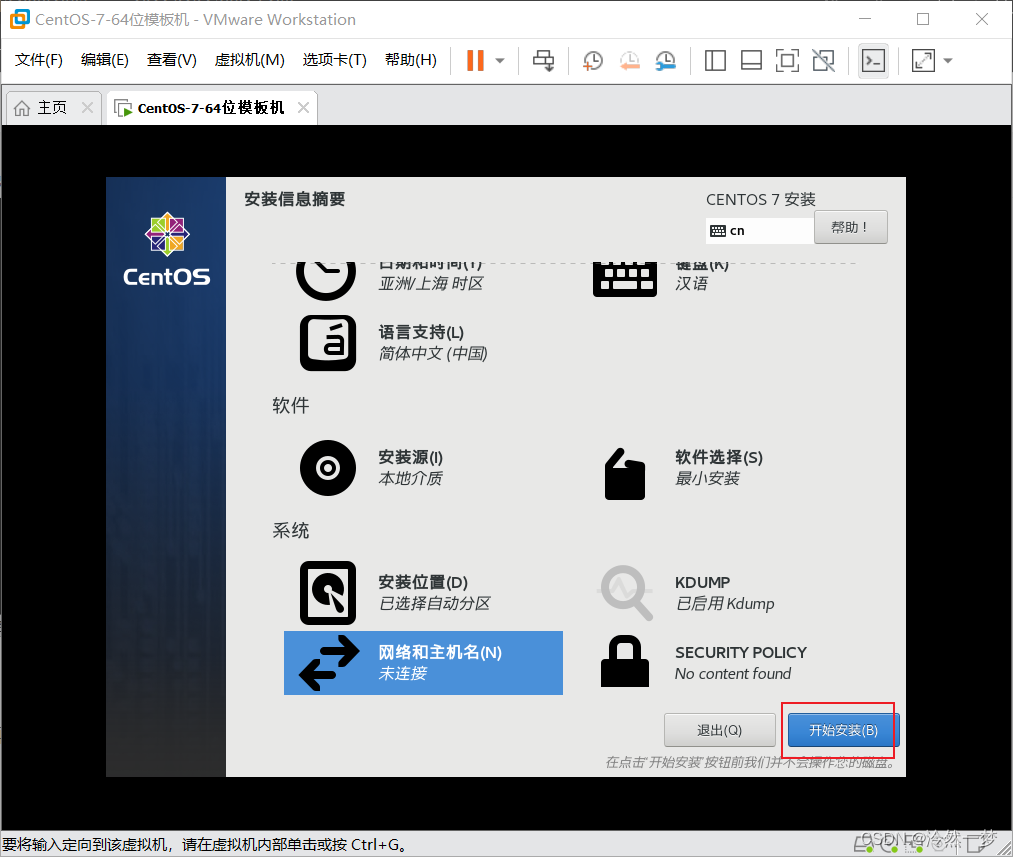
配置一下root帐号密码
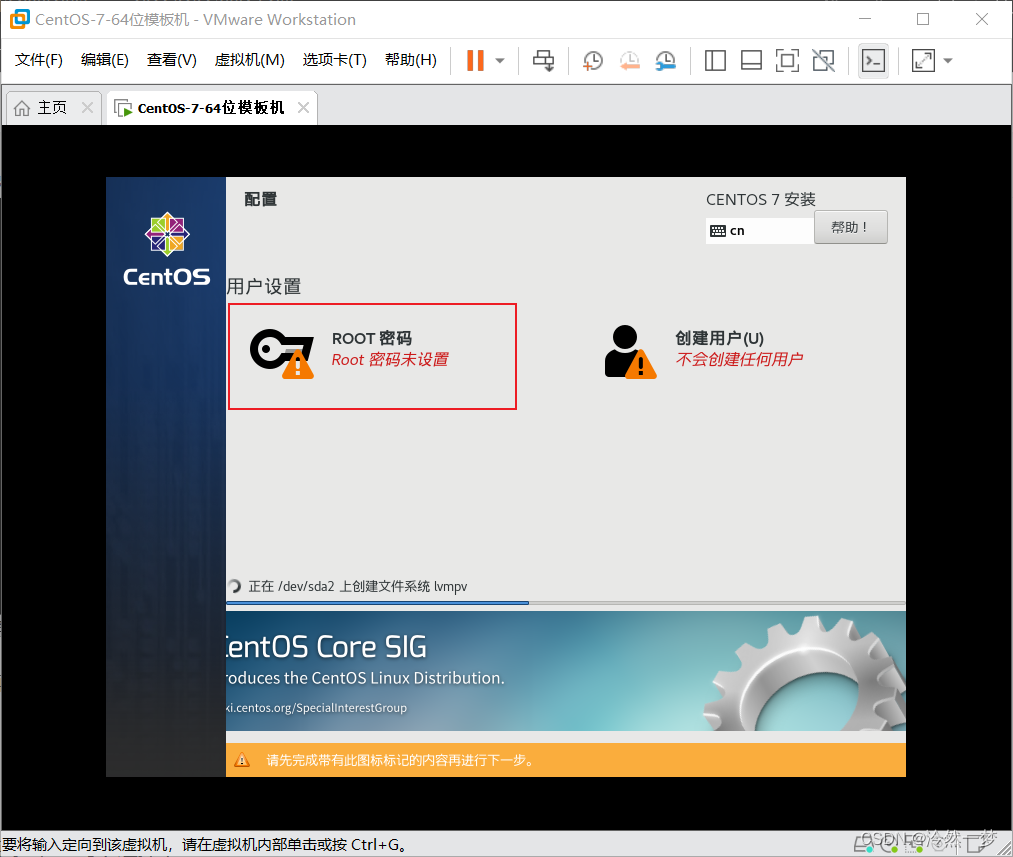
因为是学习,所以密码用简单的就行,双击完成
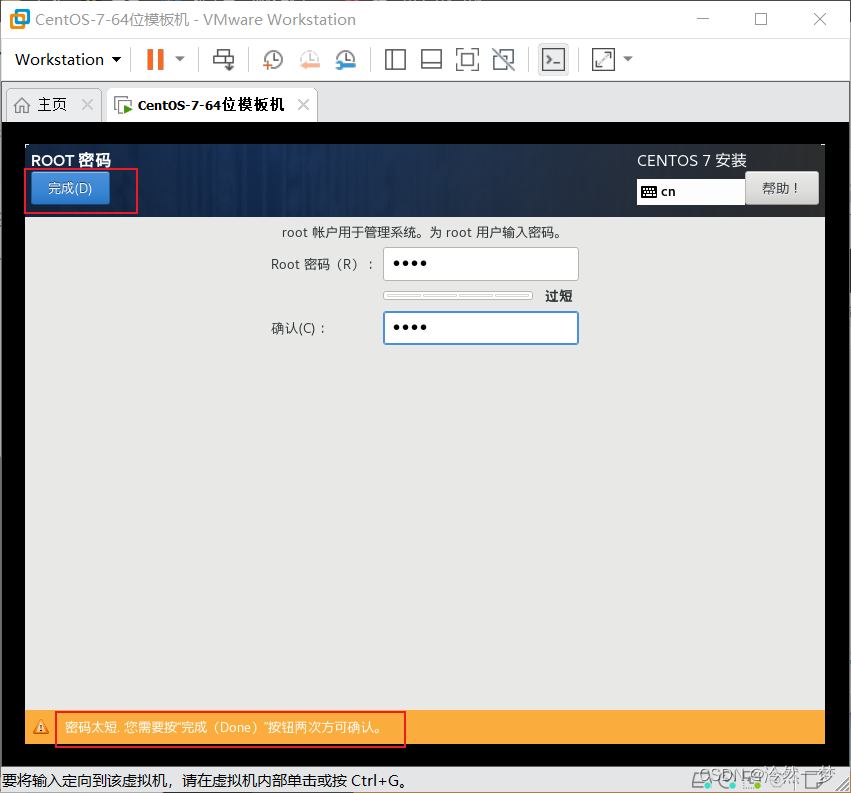
安装完成后重启
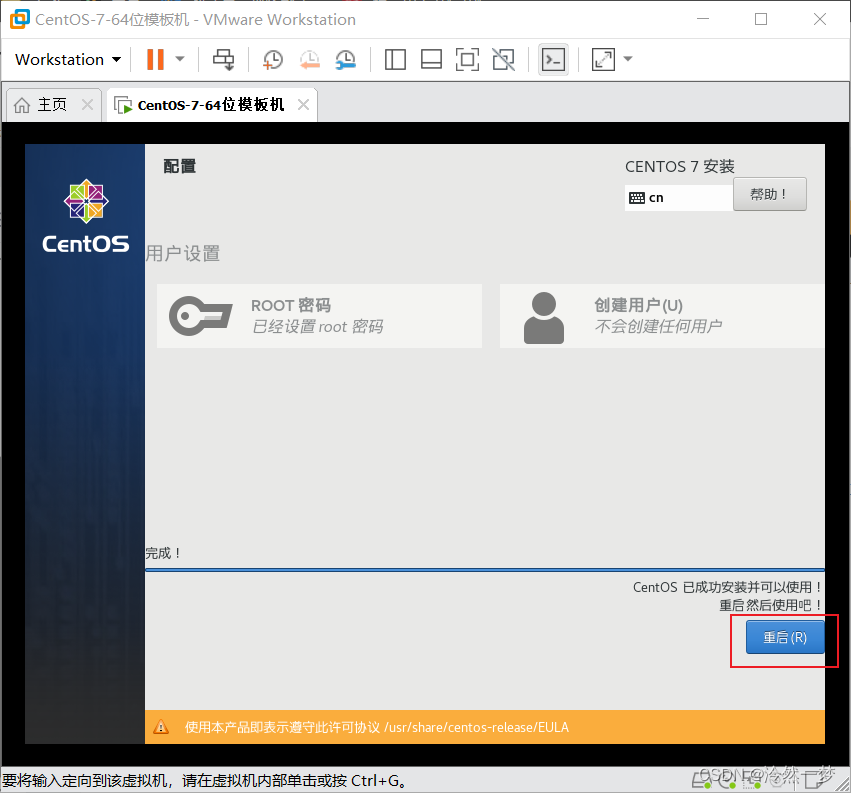
重启后登录帐号root
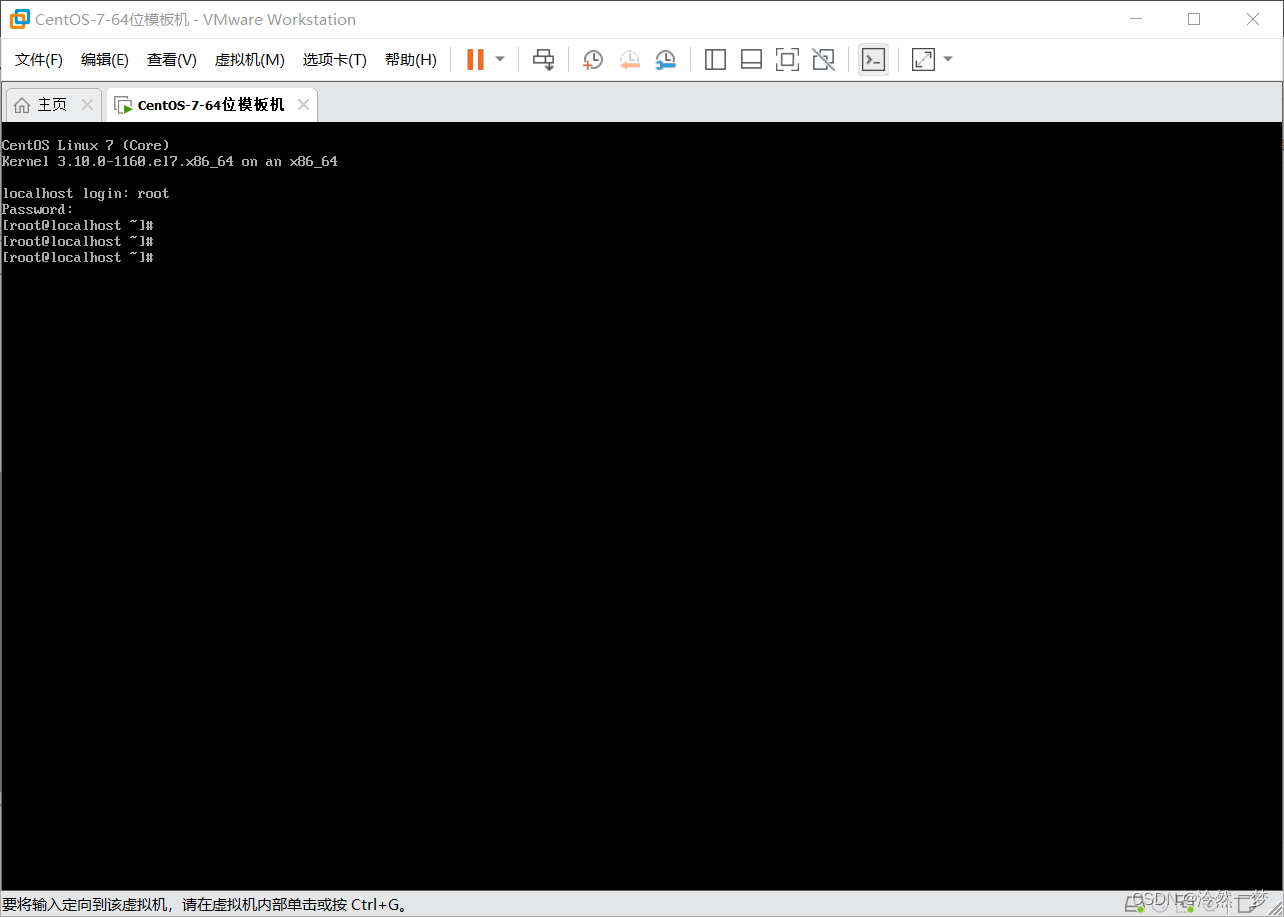
到此,一个Linux Centos7 虚拟机已经安装完成
5、配置IP和联网
先看一下VMware的虚拟网络配置
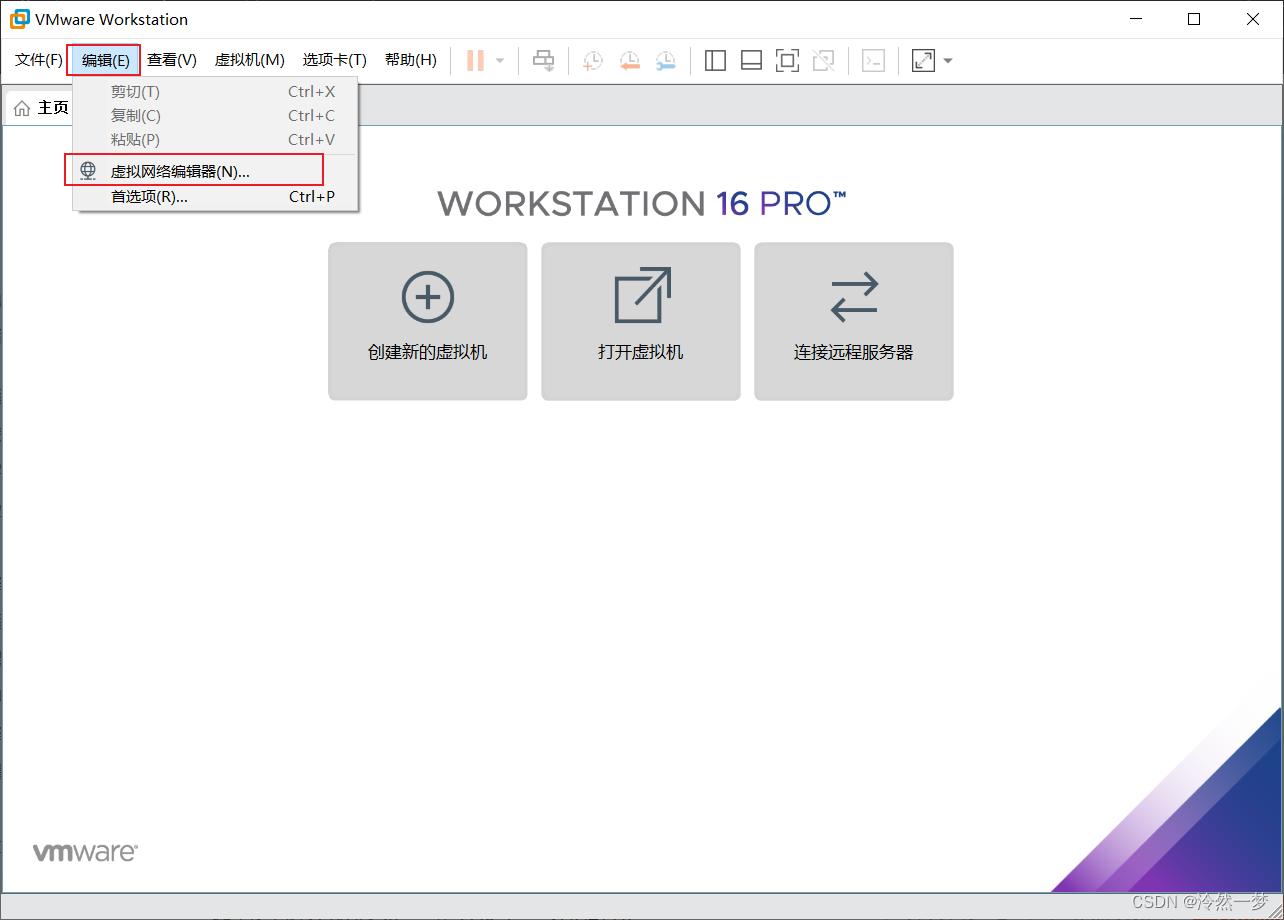
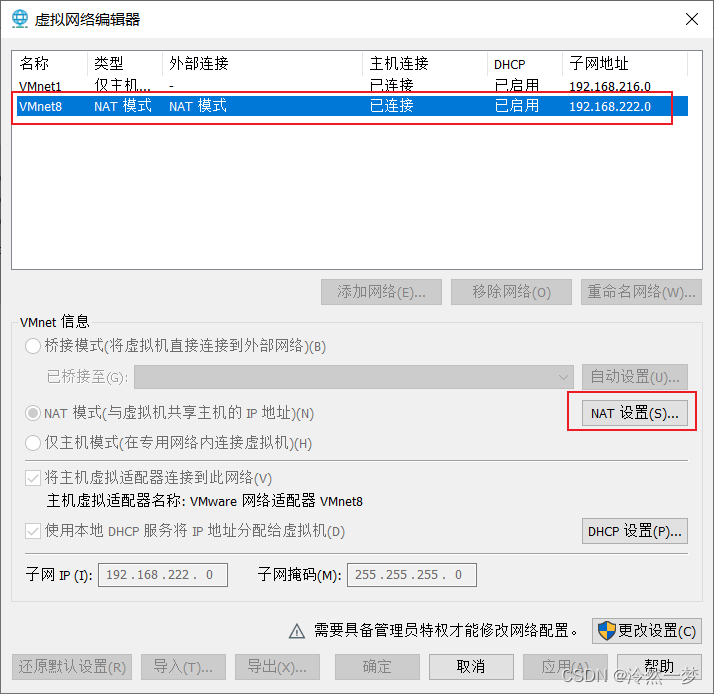
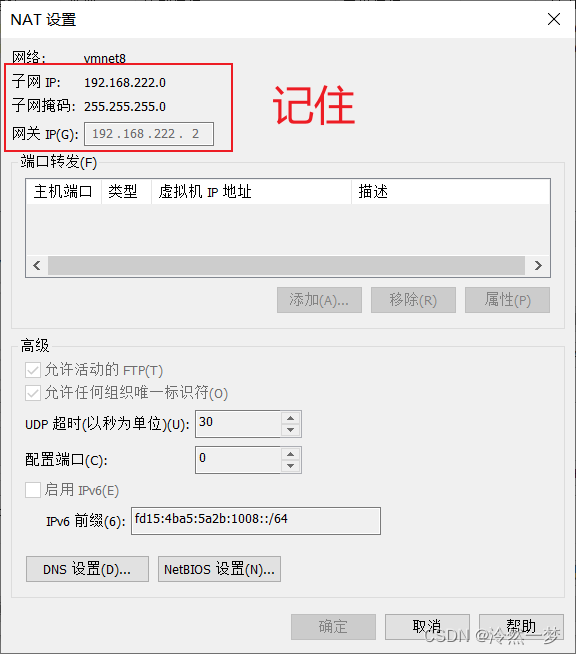
#到配置文件下修改
vi /etc/sysconfig/network-scripts/ifcfg-ens*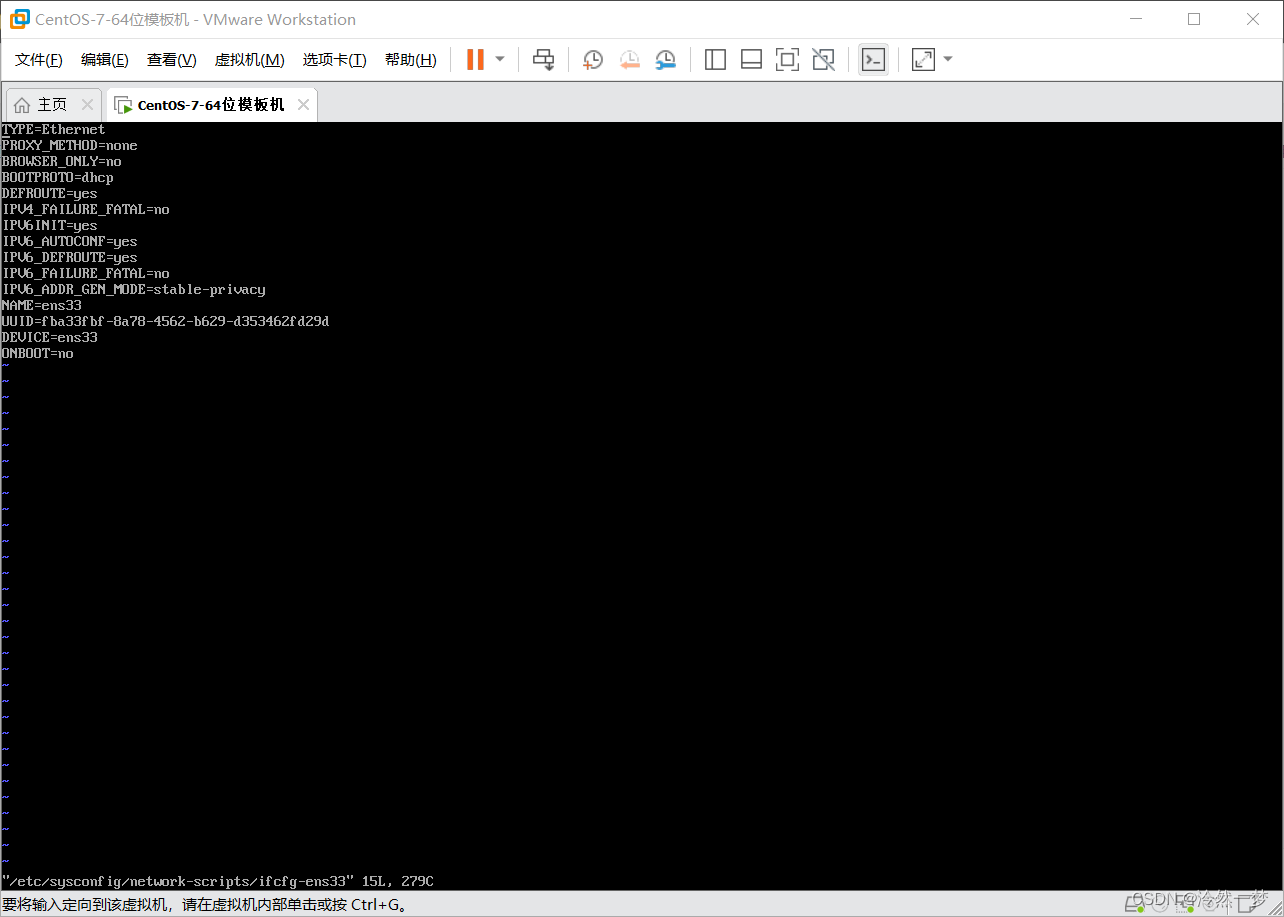
#将第四行的BOOTPROTO和最后一行的ONB00T修改一下
#BOOTPROTO这个修改是自定IP地址
#ONB00T这个是开启网络
BOOTPROTO=static
ONB00T=yes
#在最后面新增,取值看上面要记的
#IPADDR 对应要取的固定ip,ip取网关最后一位往上到254之间的
#PREFIX 对应子网掩码,255.255.255.0也可写成24
#GATEWAY和DNS1 对应网关
IPADDR=192.168.222.101
PREFIX=24
GATEWAY=192.168.222.2
DNS1=192.168.222.2
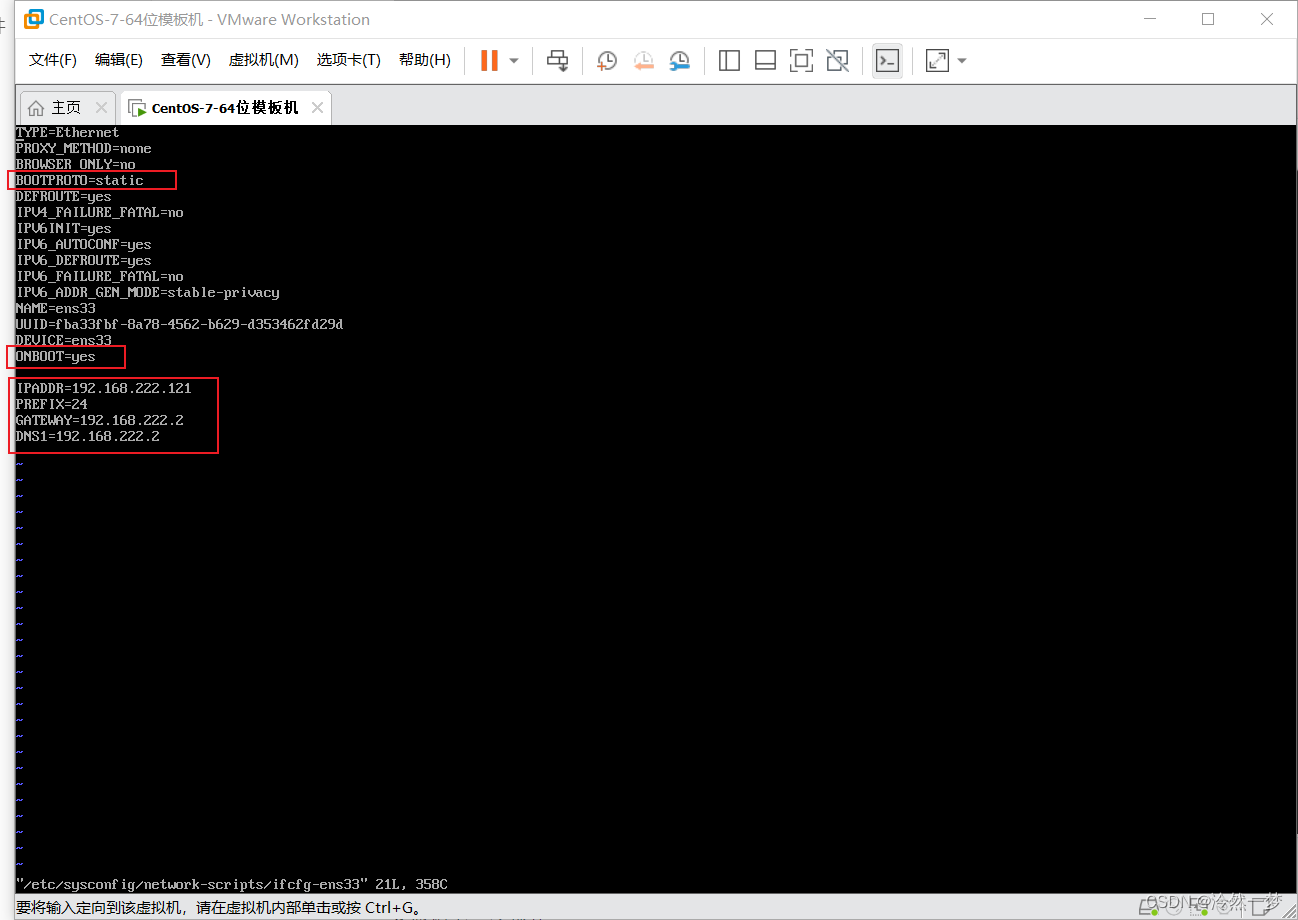
#保存后,重启网络服务
/etc/init.d/network restart
#测试,ping一下百度,看能不能联通
ping www.baidu.com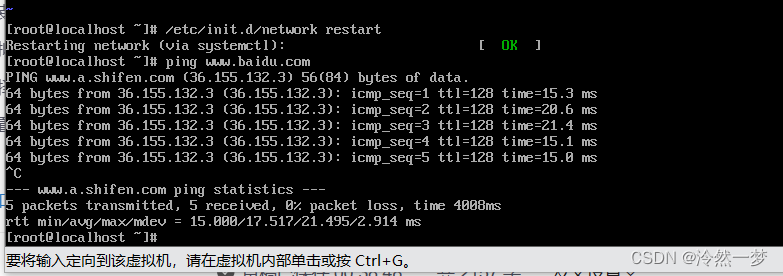
6、远程控制工具测试
我这用的是MobaXterm_Personal,自行选择要用什么工具联接
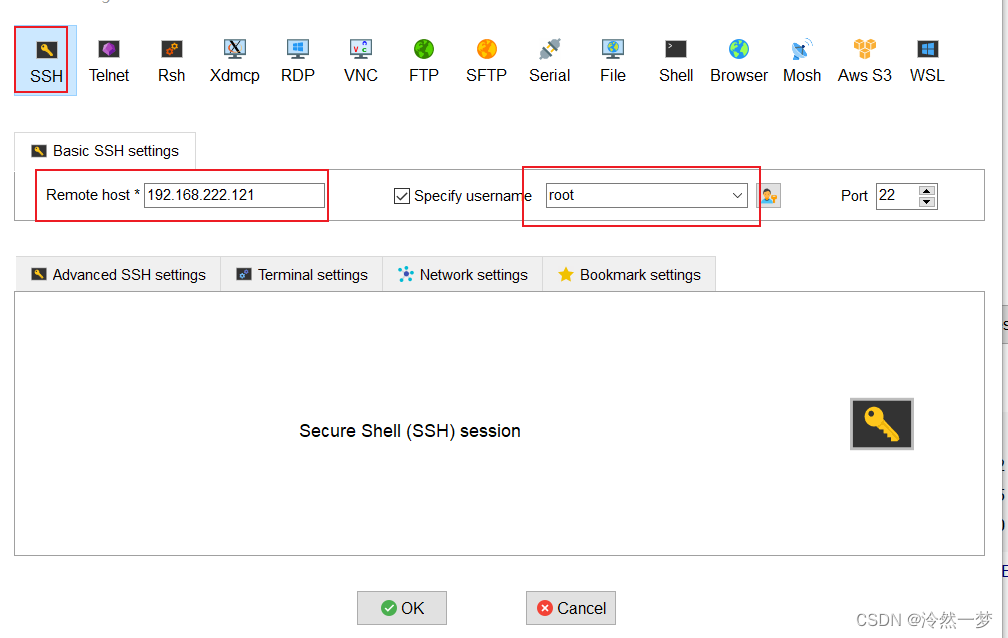
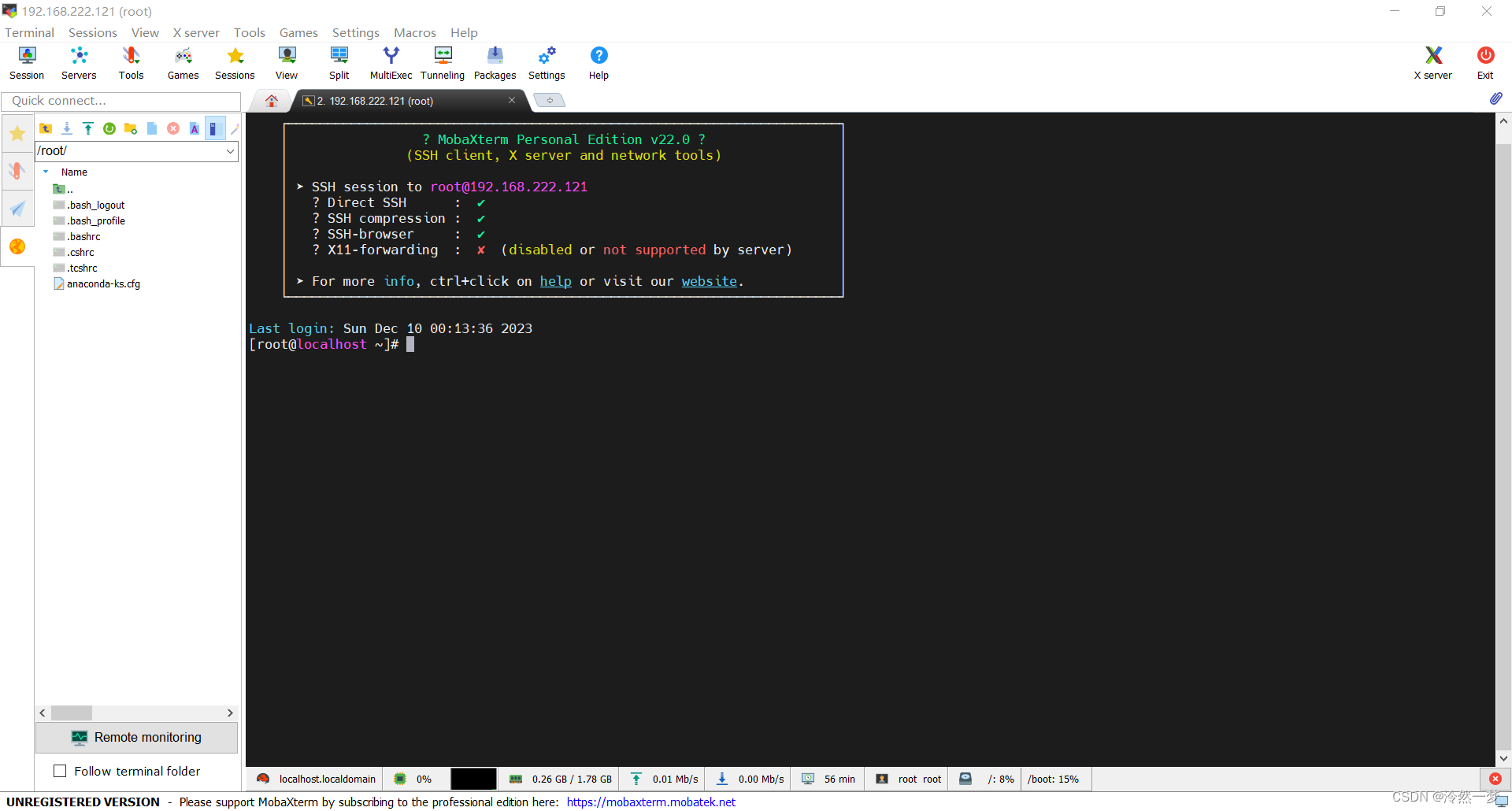
联接成功
建议第1个台虚拟机当做一个模板机,后继要再用到另一台时,可以直接克隆,不用再重新安装配置,处理器内存这些虚拟机资源也能修改的
使用中可多打快照,出问题后也能恢复







 本文详细指导如何在VMware环境下安装CentOS7虚拟机,包括准备所需的虚拟机软件和镜像,配置虚拟机参数如内存、处理器、硬盘和网络,以及安装过程中的自定义设置和联网测试。
本文详细指导如何在VMware环境下安装CentOS7虚拟机,包括准备所需的虚拟机软件和镜像,配置虚拟机参数如内存、处理器、硬盘和网络,以及安装过程中的自定义设置和联网测试。

















 2933
2933

 被折叠的 条评论
为什么被折叠?
被折叠的 条评论
为什么被折叠?








